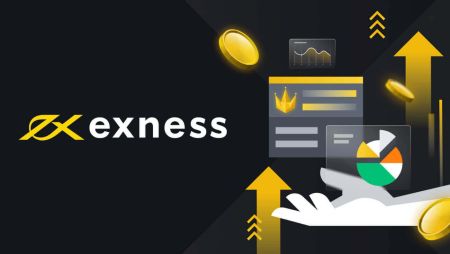Exness Talletus - Exness Finland - Exness Suomi
Tämä opas antaa kattavan yleiskatsauksen rahan tallettamisesta Exness-tilillesi ja valuuttakaupankäynnin aloittamiseen, mikä varmistaa, että voit hallita kaupankäyntiäsi tehokkaasti alusta loppuun.
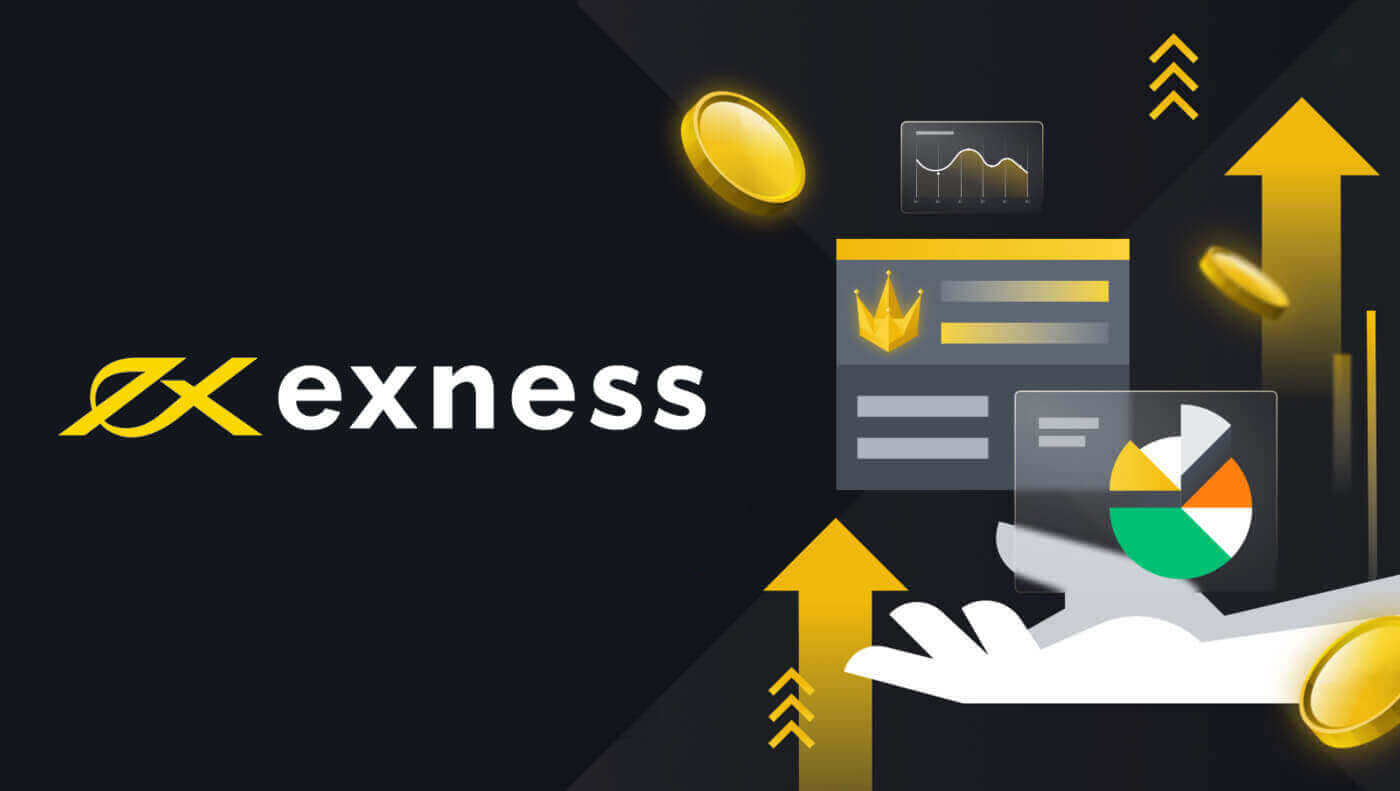
Kuinka tallettaa rahaa Exnessiin
Talletusvinkit
Exness-tilisi rahoittaminen on nopeaa ja helppoa. Tässä muutamia vinkkejä vaivattomaan talletukseen:
- PA näyttää maksutavat ryhmissä, jotka koostuvat helposti käytettävissä olevista maksutavoista ja ne, jotka ovat käytettävissä tilin tarkistuksen jälkeen. Jotta voit käyttää täydellistä maksutapatarjontaamme, varmista, että tilisi on täysin vahvistettu, mikä tarkoittaa, että henkilöllisyystodistus- ja asuintodistusasiakirjasi tarkistetaan ja hyväksytään.
- Tilityyppisi voi sisältää vähimmäistalletuksen, joka vaaditaan kaupankäynnin aloittamiseen ; Standard-tileillä minimitalletus riippuu maksujärjestelmästä, kun taas Professional-tileillä on asetettu vähimmäistalletusraja alkaen 200 USD.
- Tarkista tietyn maksujärjestelmän käyttämisen vähimmäistalletusvaatimukset .
- Käyttämiäsi maksupalveluita tulee hallita omalla nimelläsi, samalla nimellä kuin Exness-tilin haltija.
- Kun valitset talletusvaluuttaa, muista, että sinun tulee tehdä kotiutukset samassa valuutassa, jonka valitsit talletuksen aikana. Talletukseen käytetyn valuutan ei tarvitse olla sama kuin tilisi valuutta, mutta huomaa, että tapahtumahetken valuuttakurssit ovat voimassa.
- Lopuksi, riippumatta siitä, mitä maksutapaa käytät, tarkista, että et ole tehnyt virheitä syöttäessäsi tilinumeroasi tai muita vaadittuja tärkeitä henkilökohtaisia tietoja.
Vieraile henkilökohtaisen alueesi Talletus-osiossa tallettaaksesi varoja Exness-tilillesi milloin tahansa, minä päivänä tahansa, 24/7.
Kuinka tallettaa Exnessissä
Bitcoin (BTC) - Tether (USDT)
Digitaalisia valuuttoja ei ole sidottu mihinkään maahan tai sen sääntöihin. Voit tallettaa missä tahansa päin maailmaa murehtimatta sen erityisistä rajoituksista. Lisäksi kryptovaluuttojen kurssit eivät reagoi geopoliittiseen vaikutukseen tai inflaatioon, koska krypto toimii riippumattomasti keskitetyistä maksu- ja pankkijärjestelmistä.
1. Siirry henkilökohtaisen alueesi Talletus-osioon ja napsauta Bitcoin (BTC) . 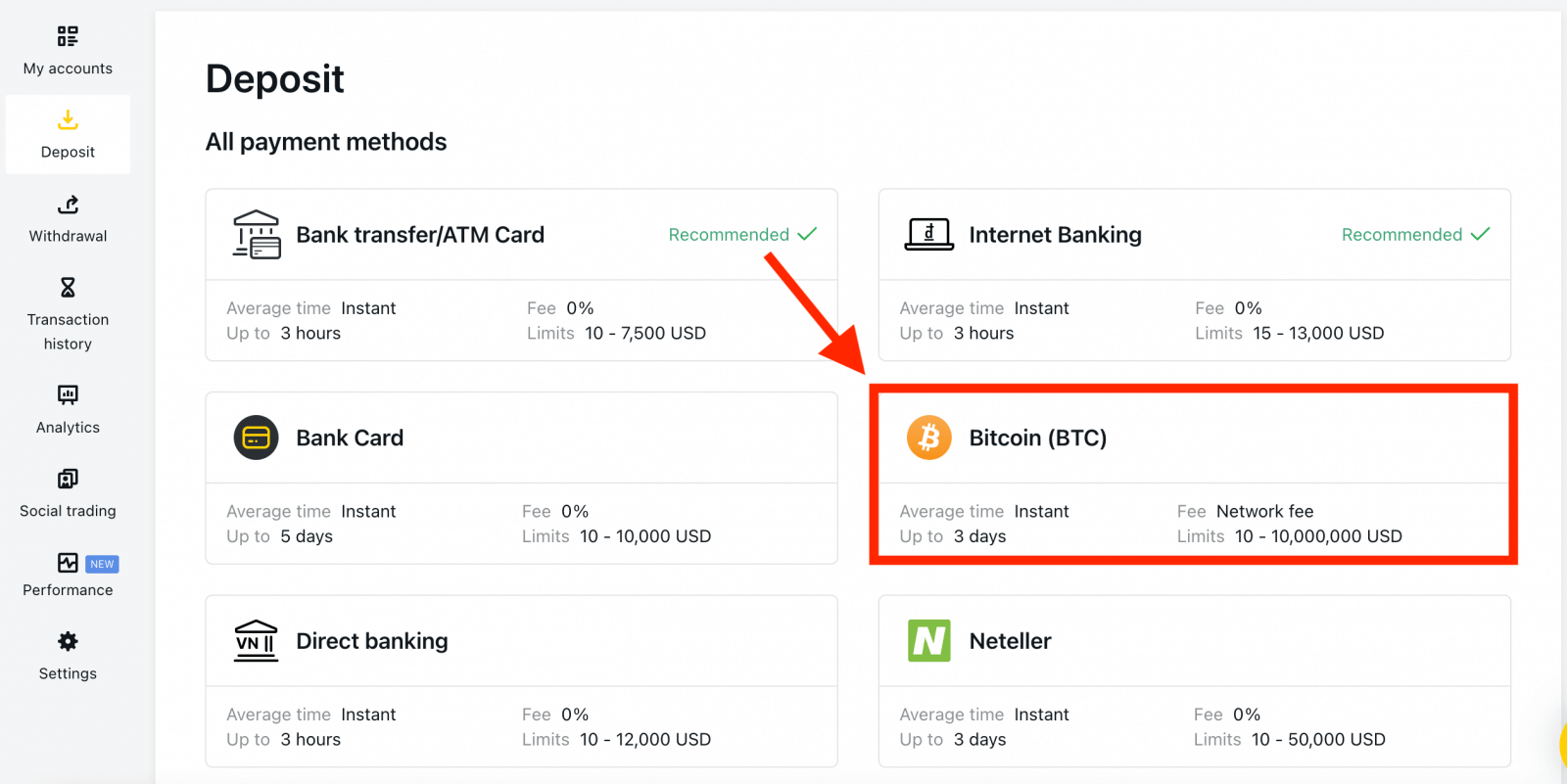
2. Napsauta Jatka . 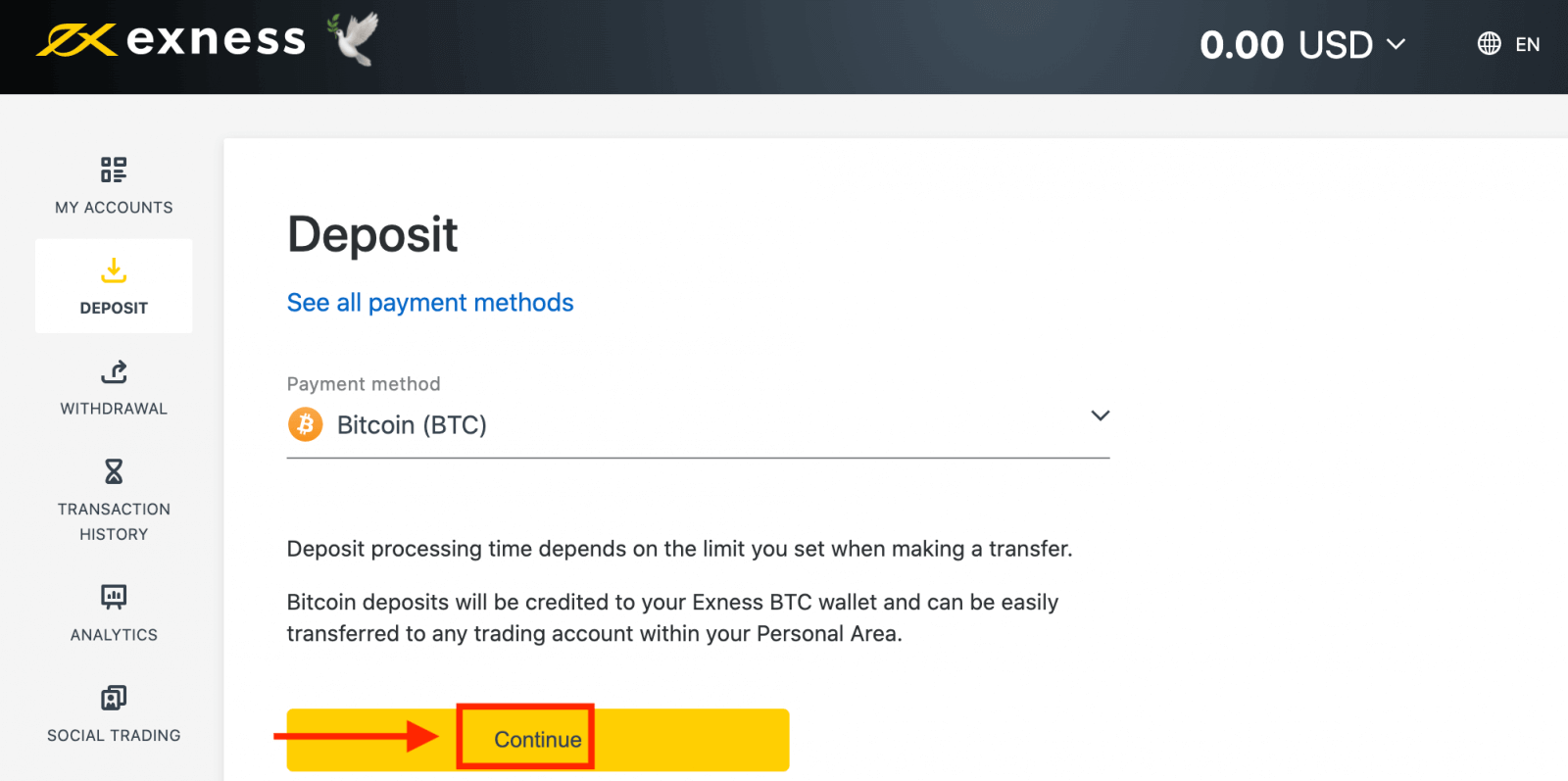
3. Annettu BTC-osoite näytetään, ja sinun on lähetettävä haluamasi talletussumma yksityisestä lompakostasi Exness BTC -osoitteeseen. 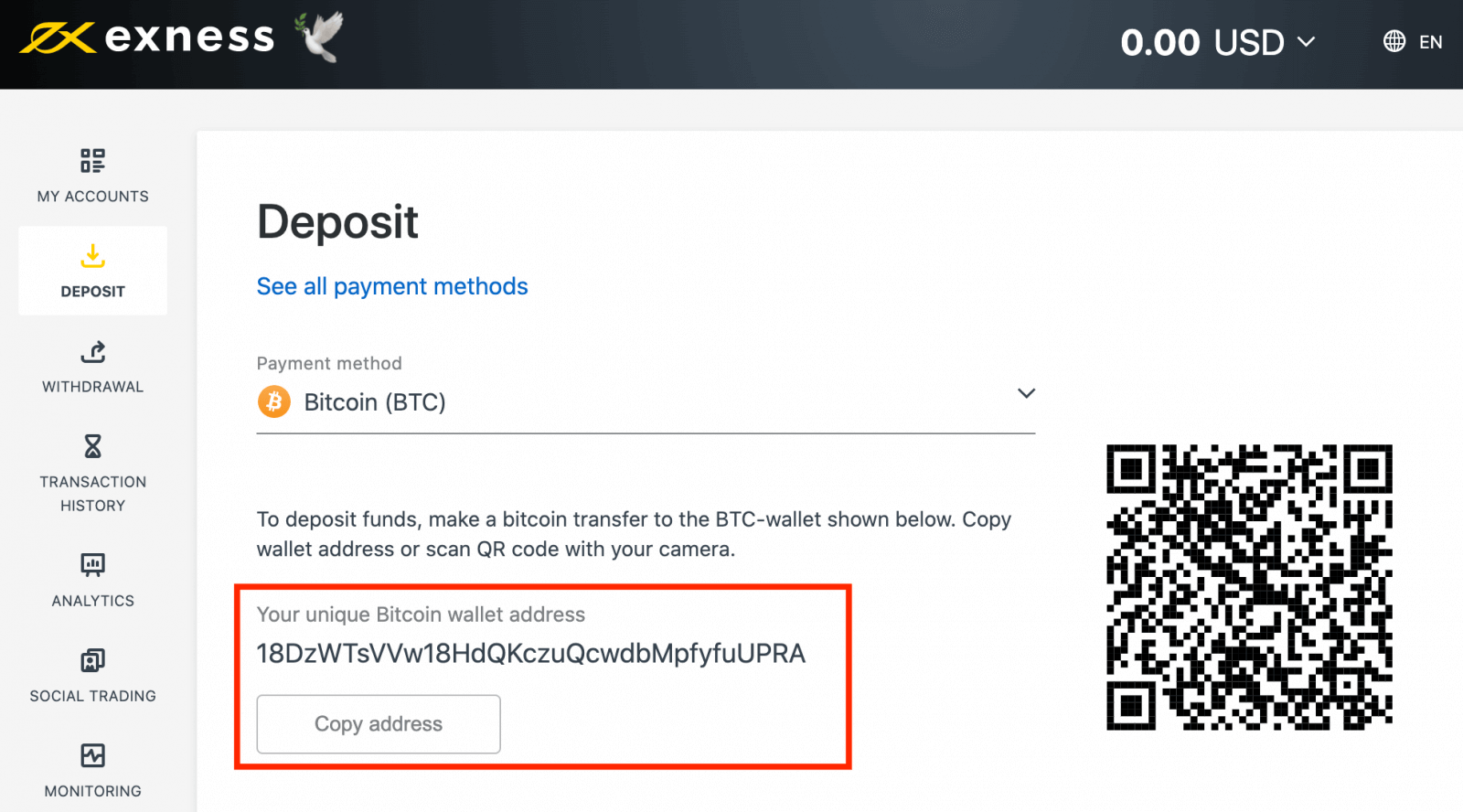
4. Kun tämä maksu on onnistunut, summa näkyy valitsemassasi kaupankäyntitilissä USD:na. Talletustoimintosi on nyt valmis.
Pankkikortti
Sinun on vahvistettava profiilisi kokonaan ennen kuin teet ensimmäisen talletuksesi pankkikortillasi.Huomautus : maksutavat, jotka edellyttävät profiilin vahvistamista ennen käyttöä, on ryhmitelty erikseen PA: n Vahvistus vaaditaan -osion alle.
Vähimmäistalletussumma pankkikortilla on 10 USD ja enimmäistalletussumma 10 000 USD tapahtumaa kohden tai vastaava summa tilisi valuutassa.
Pankkikortteja ei voi käyttää Thaimaan alueelle rekisteröityjen PA:iden maksuvälineenä.
Huomaathan, että seuraavat pankkikortit hyväksytään:
- VISA ja VISA Electron
- Mastercard
- Maestro Mestari
- JCB (Japan Credit Bureau)*
*JCB-kortti on ainoa Japanissa hyväksytty pankkikortti; muita pankkikortteja ei voi käyttää.
1. Siirry henkilökohtaisella alueellasi Talletus-osioon ja valitse Pankkikortti
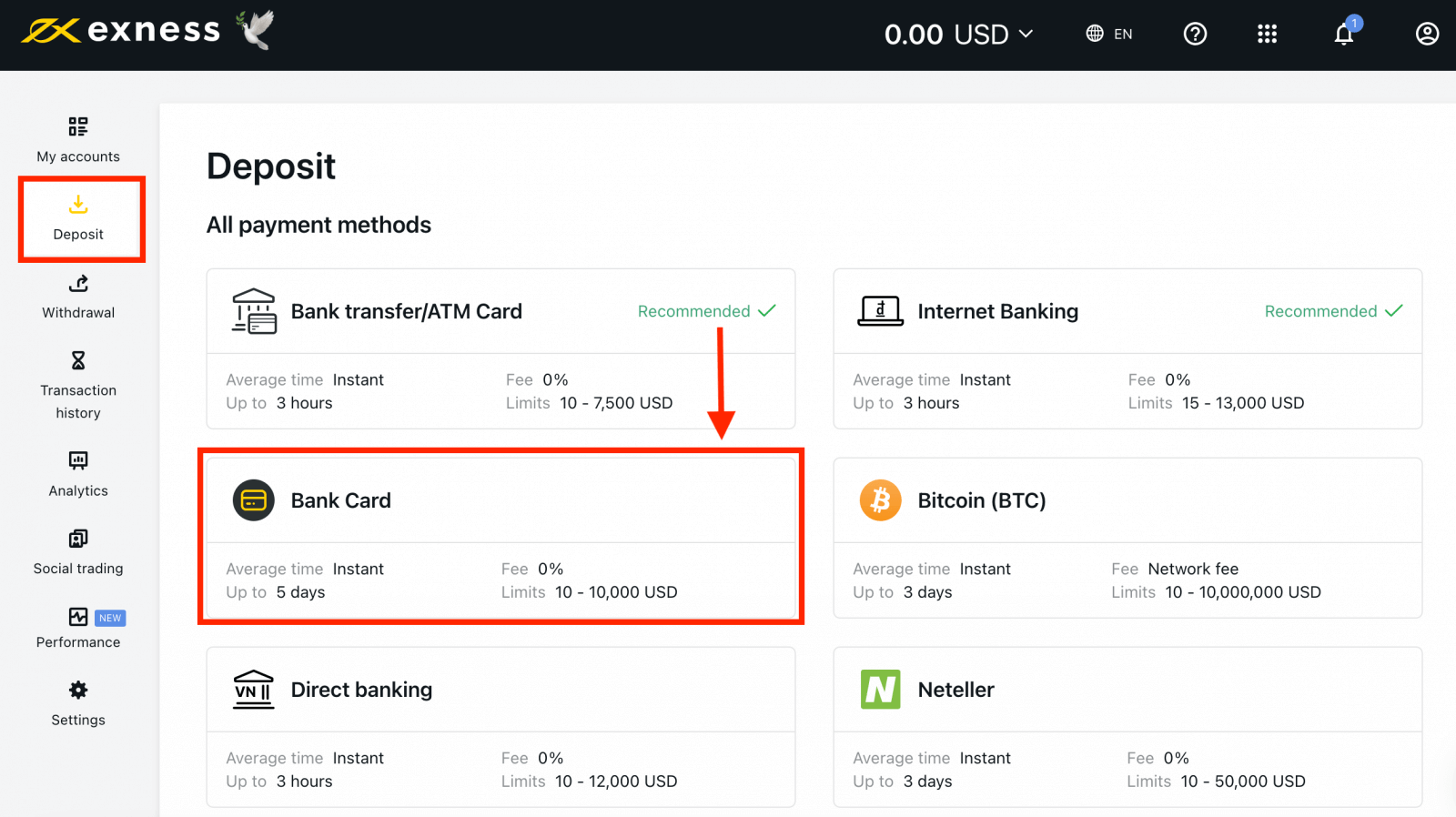
. 2. Täytä lomake, jossa on pankkikorttisi numero, kortinhaltijan nimi, viimeinen voimassaolopäivä ja CVV-koodi. Valitse sitten kaupankäyntitili, valuutta ja talletussumma. Napsauta Jatka .
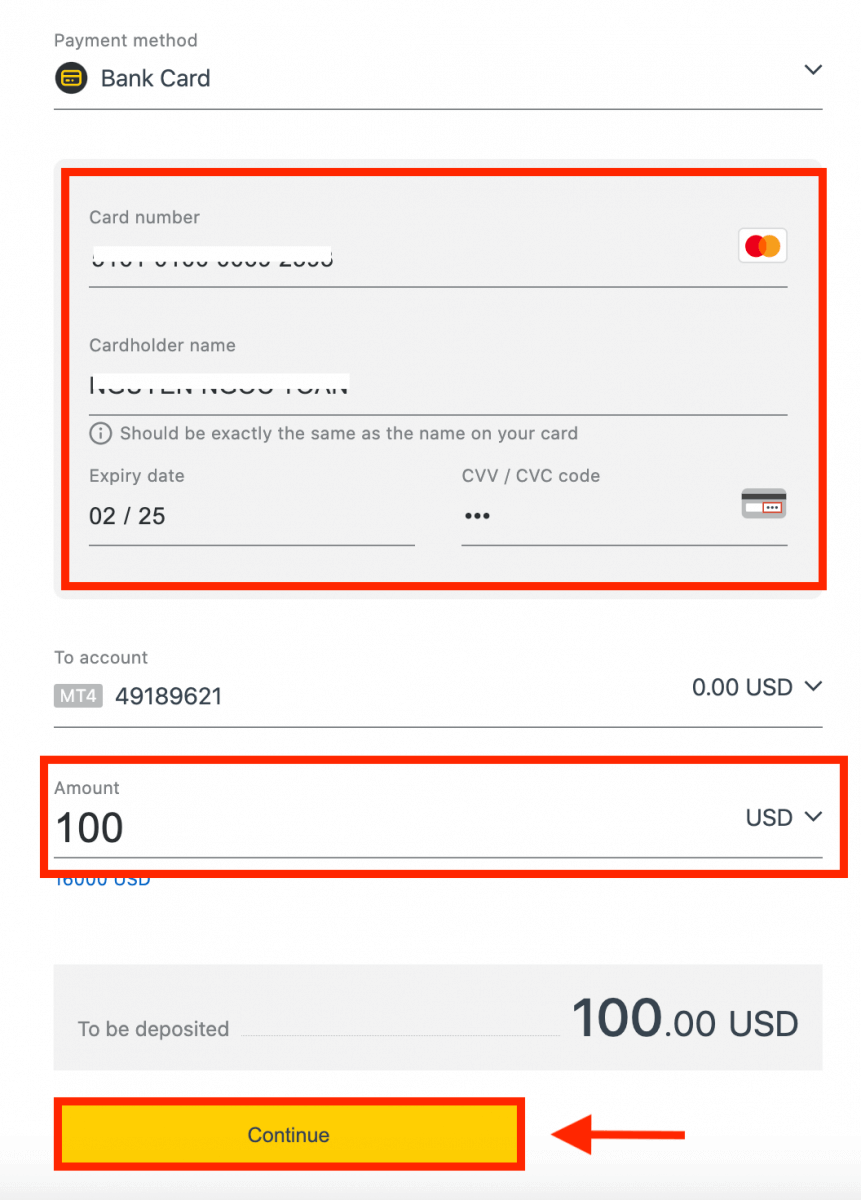
3. Näyttöön tulee yhteenveto tapahtumasta. Napsauta Vahvista .
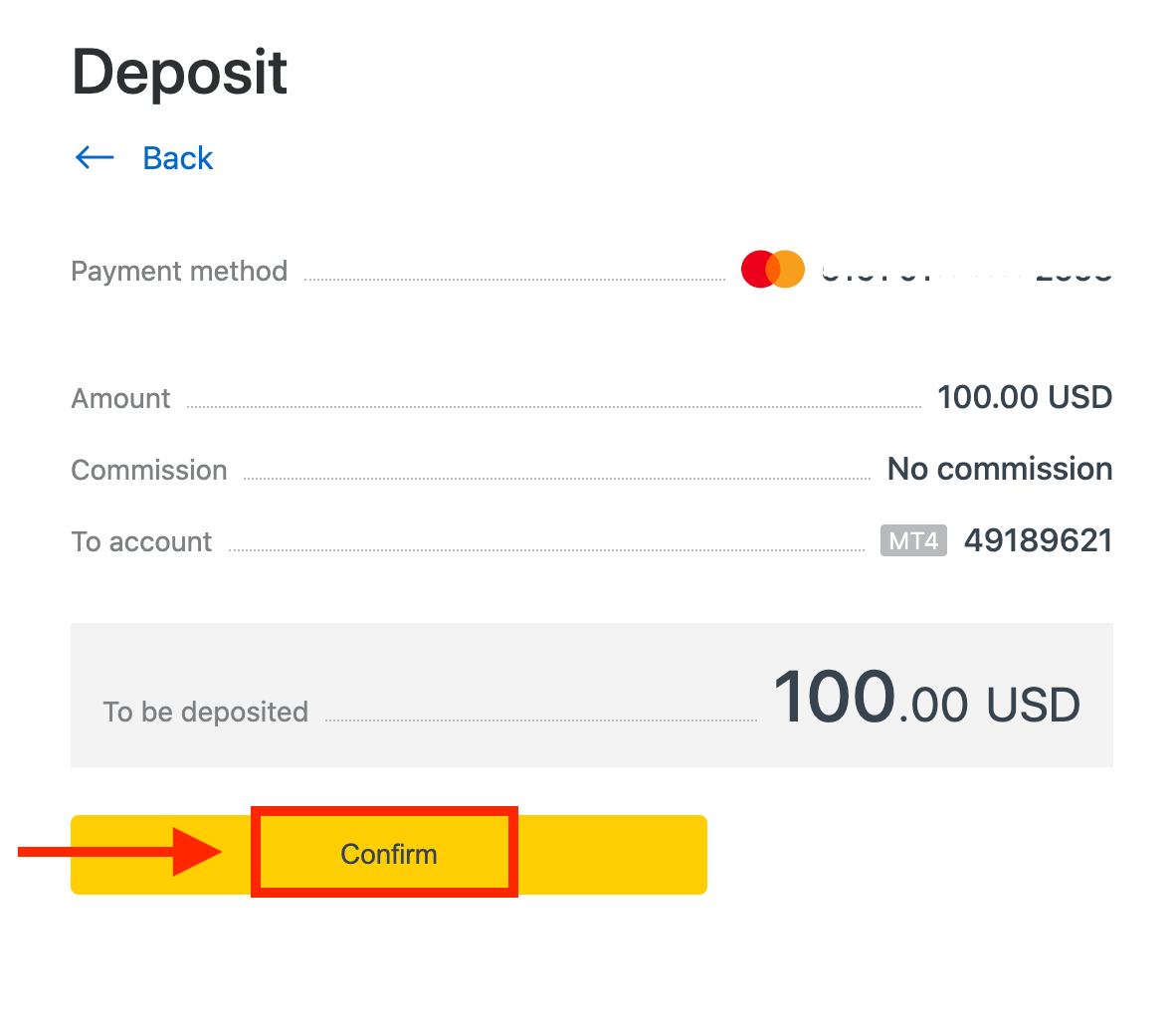
4. Viesti vahvistaa, että talletustapahtuma on valmis.
Joissakin tapauksissa voidaan vaatia lisävaihe pankin lähettämän OTP:n syöttämiseksi ennen kuin talletustapahtuma on suoritettu. Kun pankkikorttia on käytetty tallettamiseen, se lisätään automaattisesti PA-tilillesi ja se voidaan valita vaiheessa 2 lisätalletuksia varten.
Pankkisiirto/pankkikortti
Voit täydentää Exness-kaupankäyntitiliäsi pankkisiirrolla, maksutavalla, jonka avulla voit siirtää pankkitililtäsi Exness-tilillesi.1. Valitse henkilökohtaisen alueesi Talletus- osiosta Pankkisiirto / ATM-kortti . 2. Valitse kaupankäyntitili, jota haluat täydentää, ja haluamasi talletussumma huomioimalla vaadittu valuutta, ja napsauta sitten Jatka . 3. Yhteenveto tapahtumasta esitetään sinulle; jatka napsauttamalla Vahvista . 4. Valitse pankkisi luettelosta. a. Jos pankkisi näkyy harmaana ja ei ole käytettävissä, vaiheessa 2 syötetty summa ei ylitä kyseisen pankin vähimmäis- ja enimmäistalletussummia. 5. Seuraava vaihe riippuu valitsemastasi pankista; joko: a. Kirjaudu pankkitilillesi ja suorita talletus loppuun noudattamalla näytön ohjeita. b. Täytä lomake, joka sisältää pankkiautomaattikorttisi numeron, tilin nimen ja kortin voimassaolopäivän, ja napsauta sitten Seuraava . Vahvista lähettämällä OTP ja viimeistele talletus napsauttamalla Seuraava .
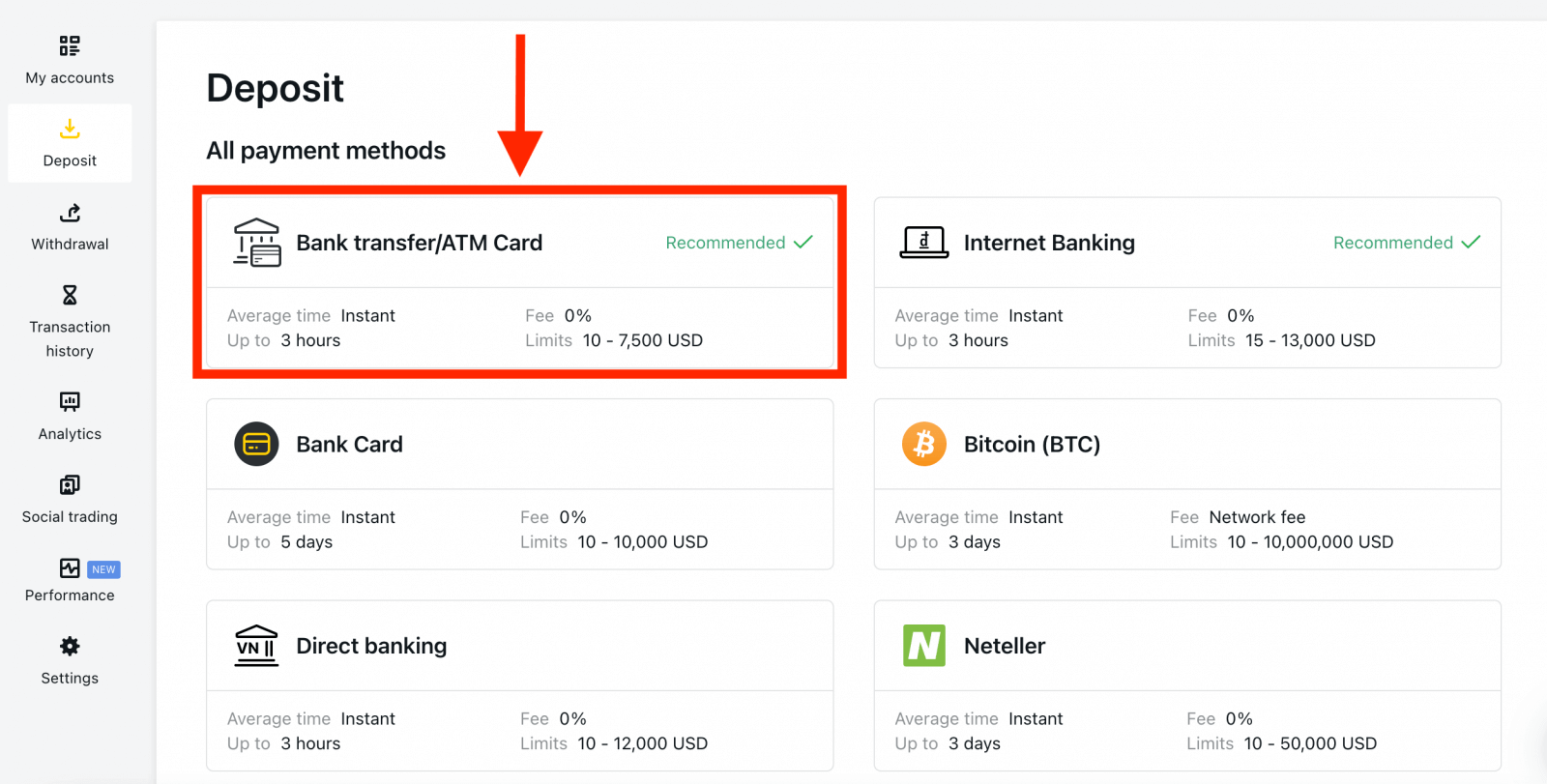
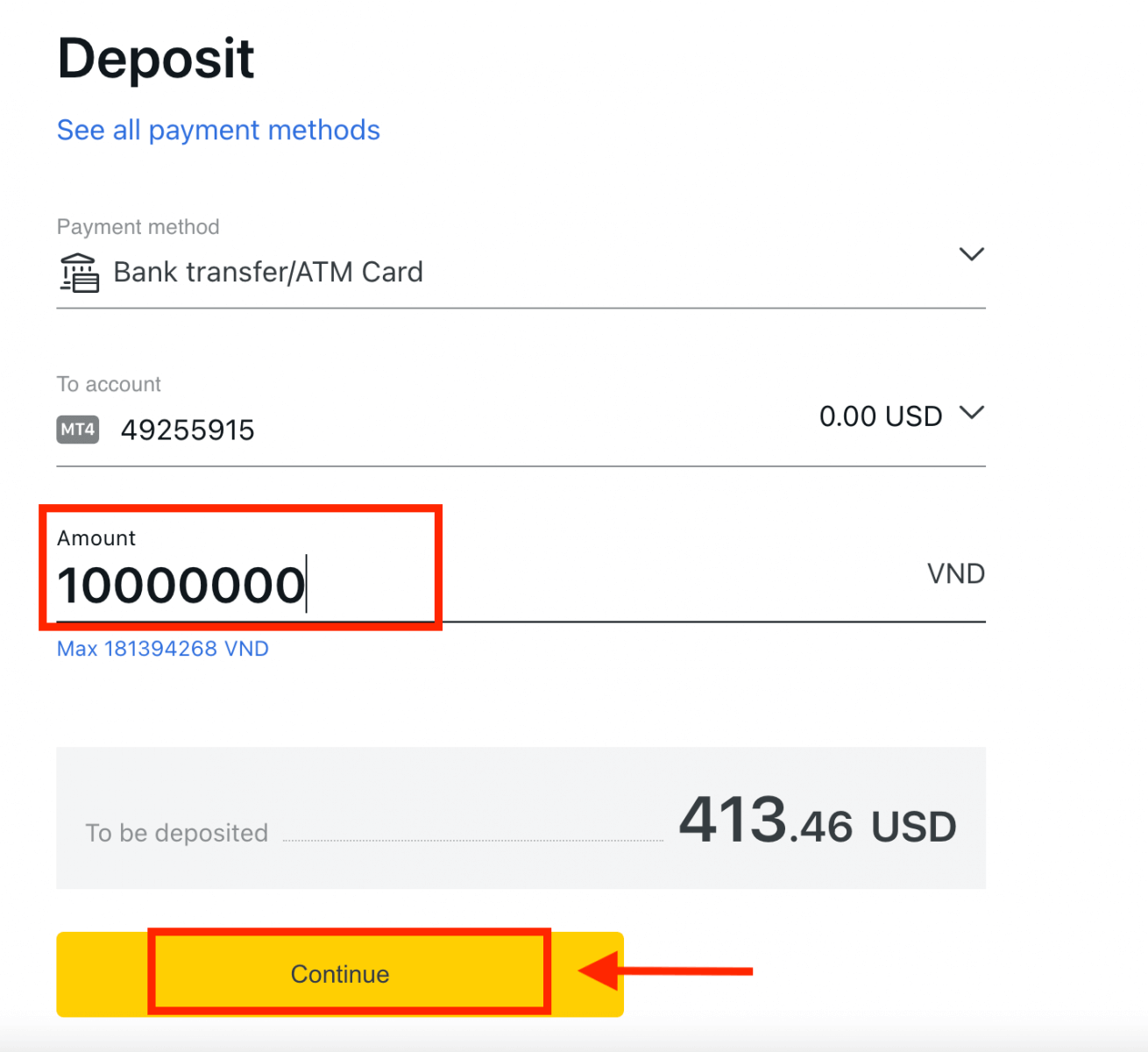
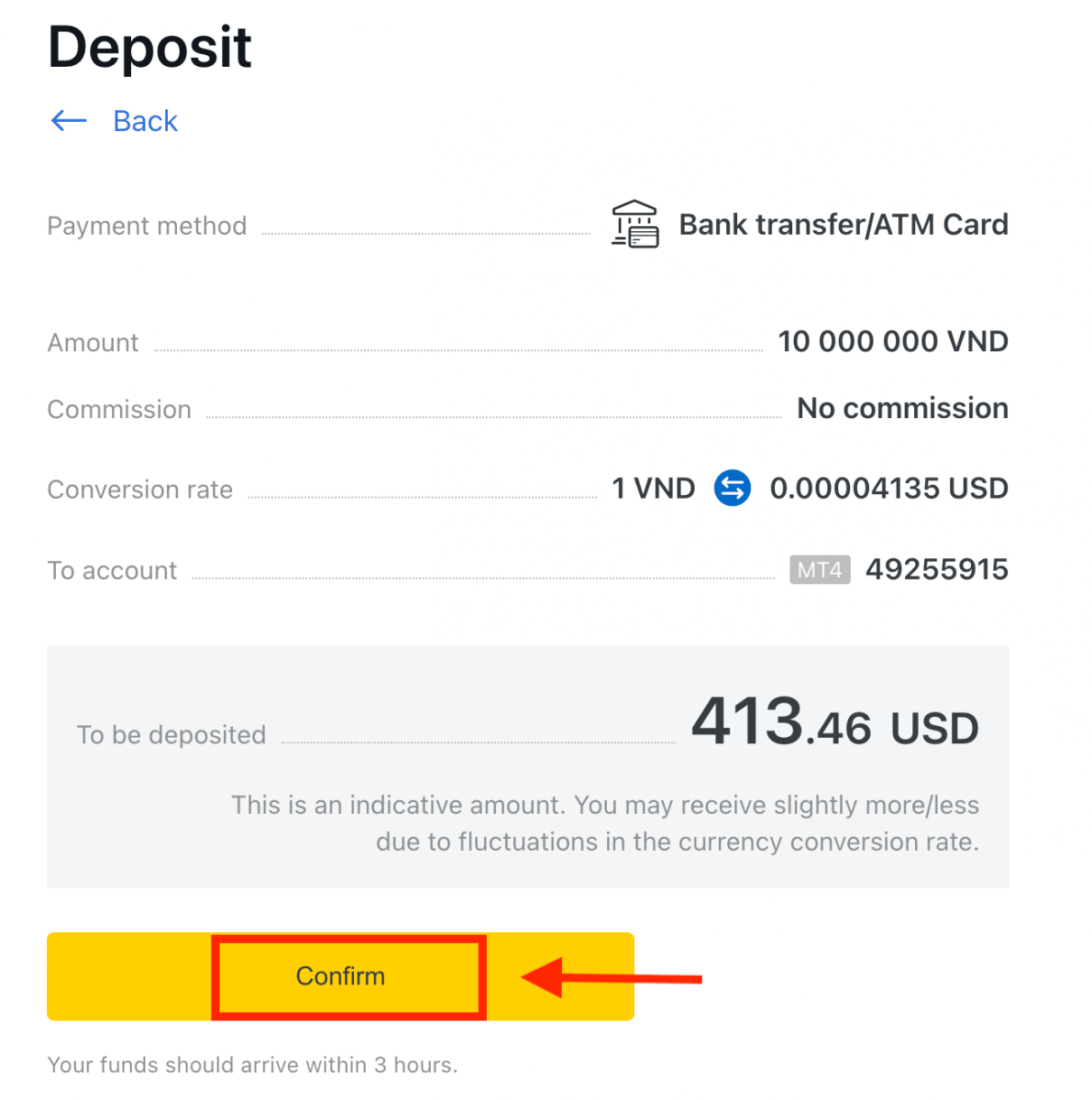
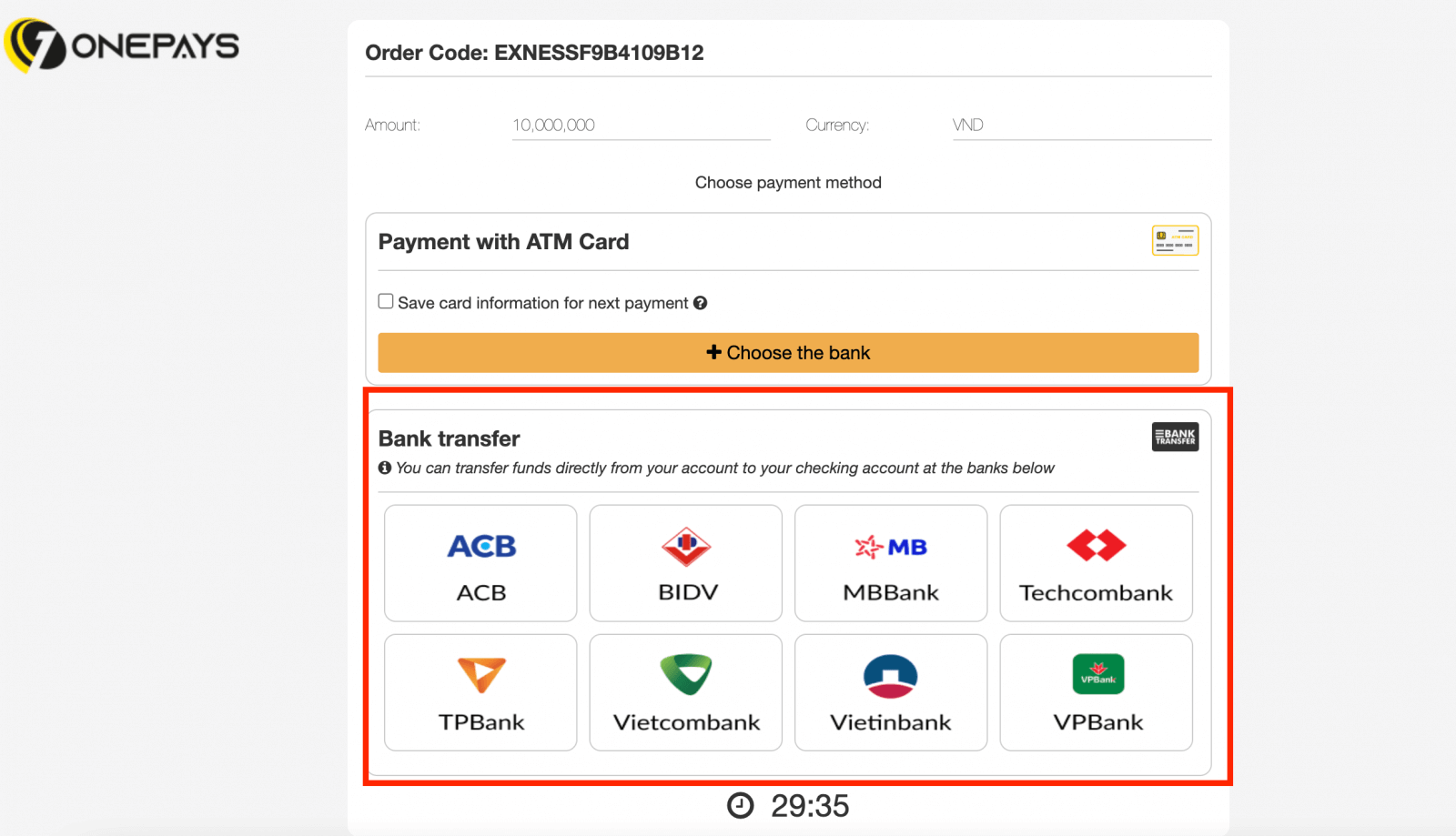
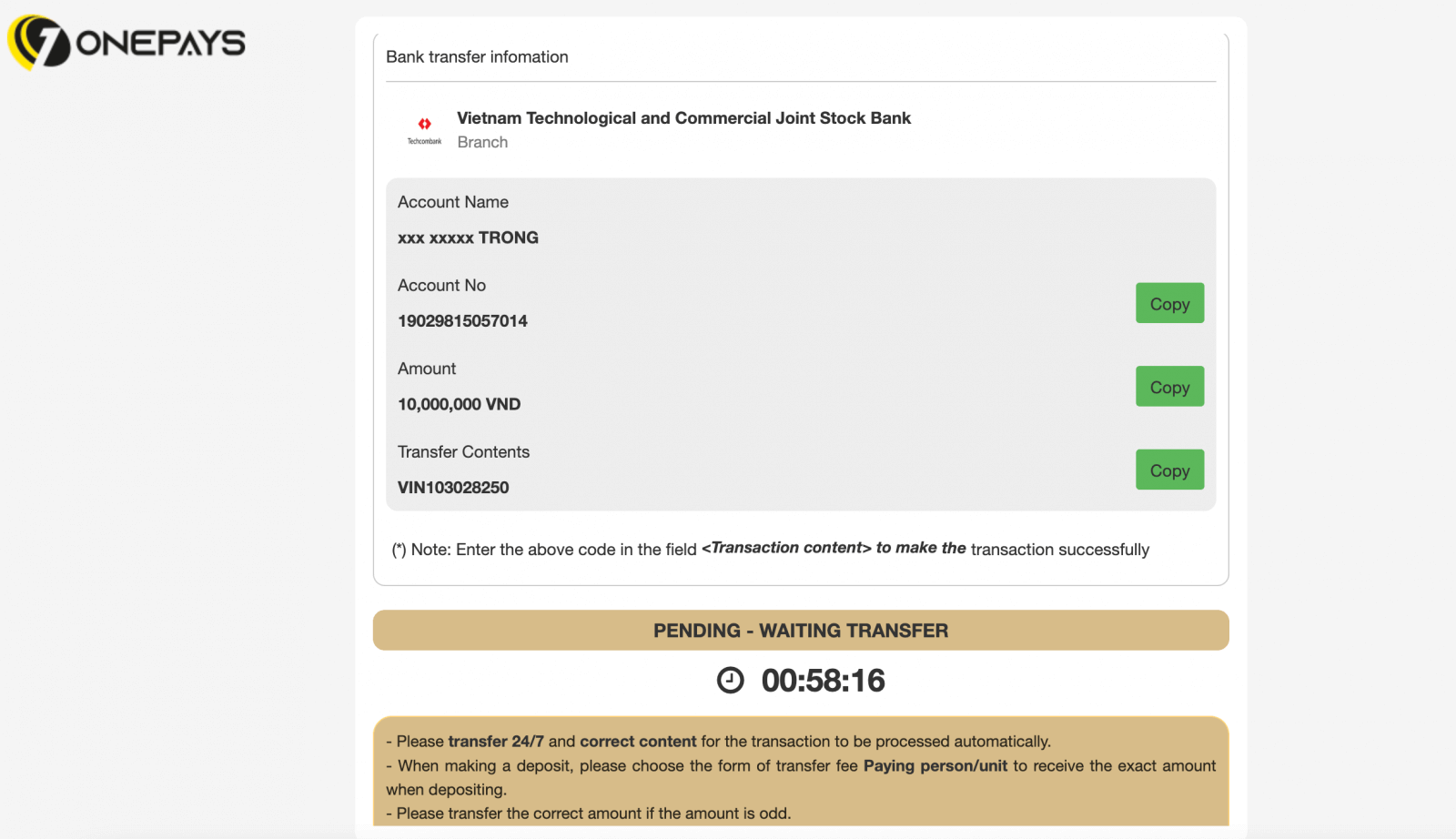
Pankkisiirto (ClearBankin kautta)
Pankkisiirrot, jotka tunnetaan myös pankkimaksuina, mahdollistavat rahan siirtämisen nopeasti ja turvallisesti ilman käteistä vaihtamista.1. Valitse Pankkisiirto (ClearBankin kautta) henkilökohtaisen alueesi talletusalueelta .
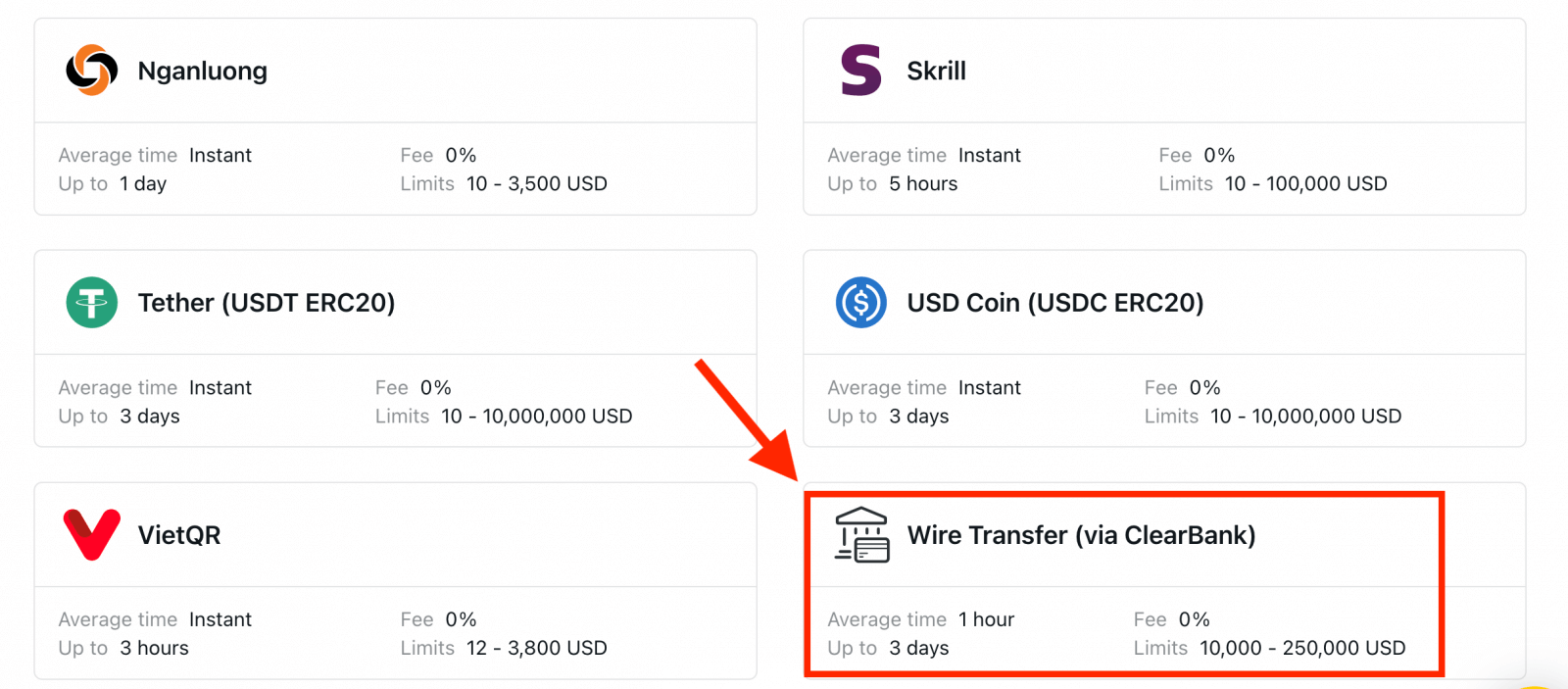
2. Valitse kaupankäyntitili, jolle haluat tallettaa, sekä tilin valuutta ja talletussumma ja napsauta sitten Jatka .
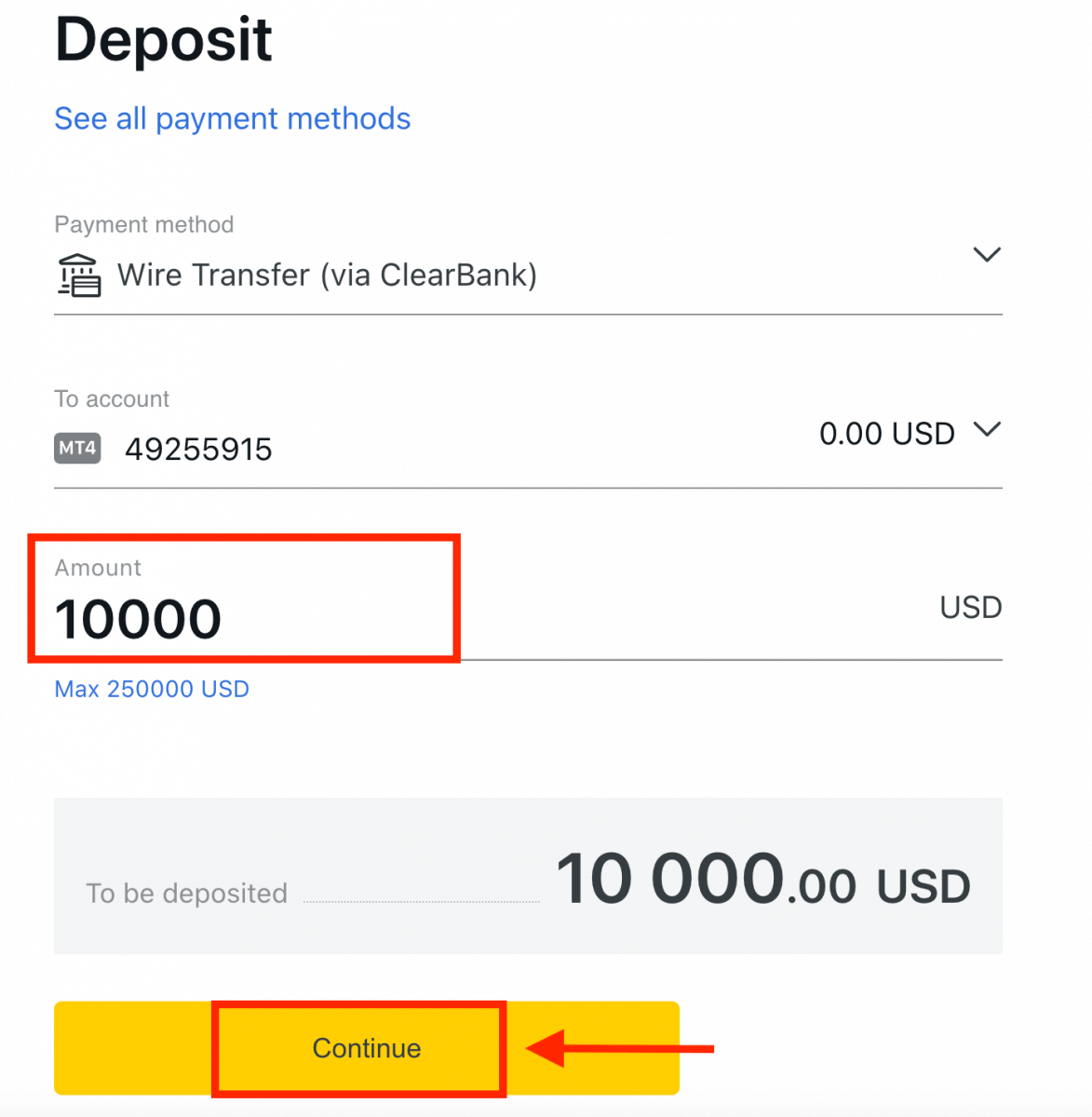
3. Tarkista sinulle esitetty yhteenveto; jatka napsauttamalla Vahvista .
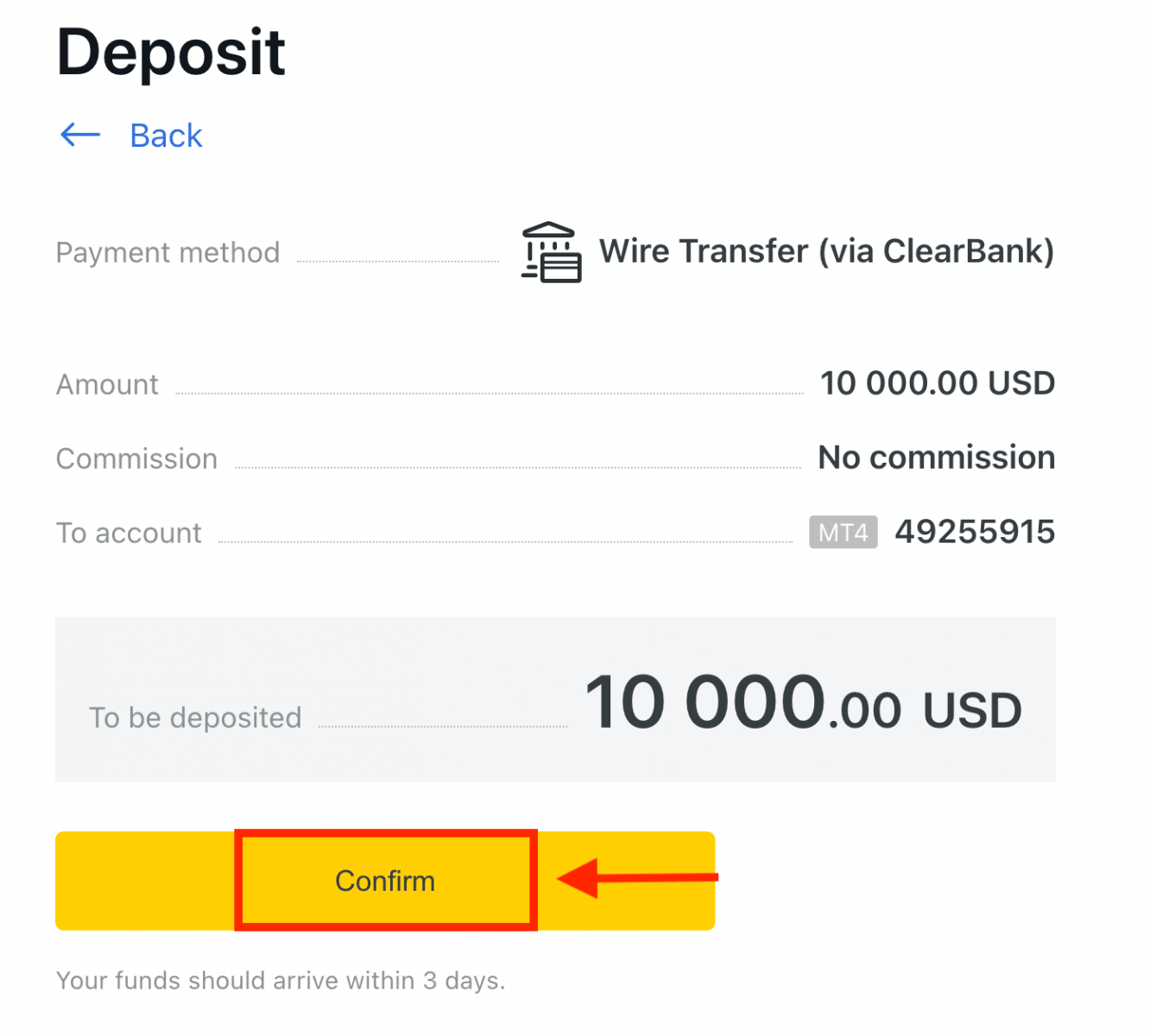
4. Täytä lomake, joka sisältää kaikki tärkeät tiedot, ja napsauta sitten Maksa .
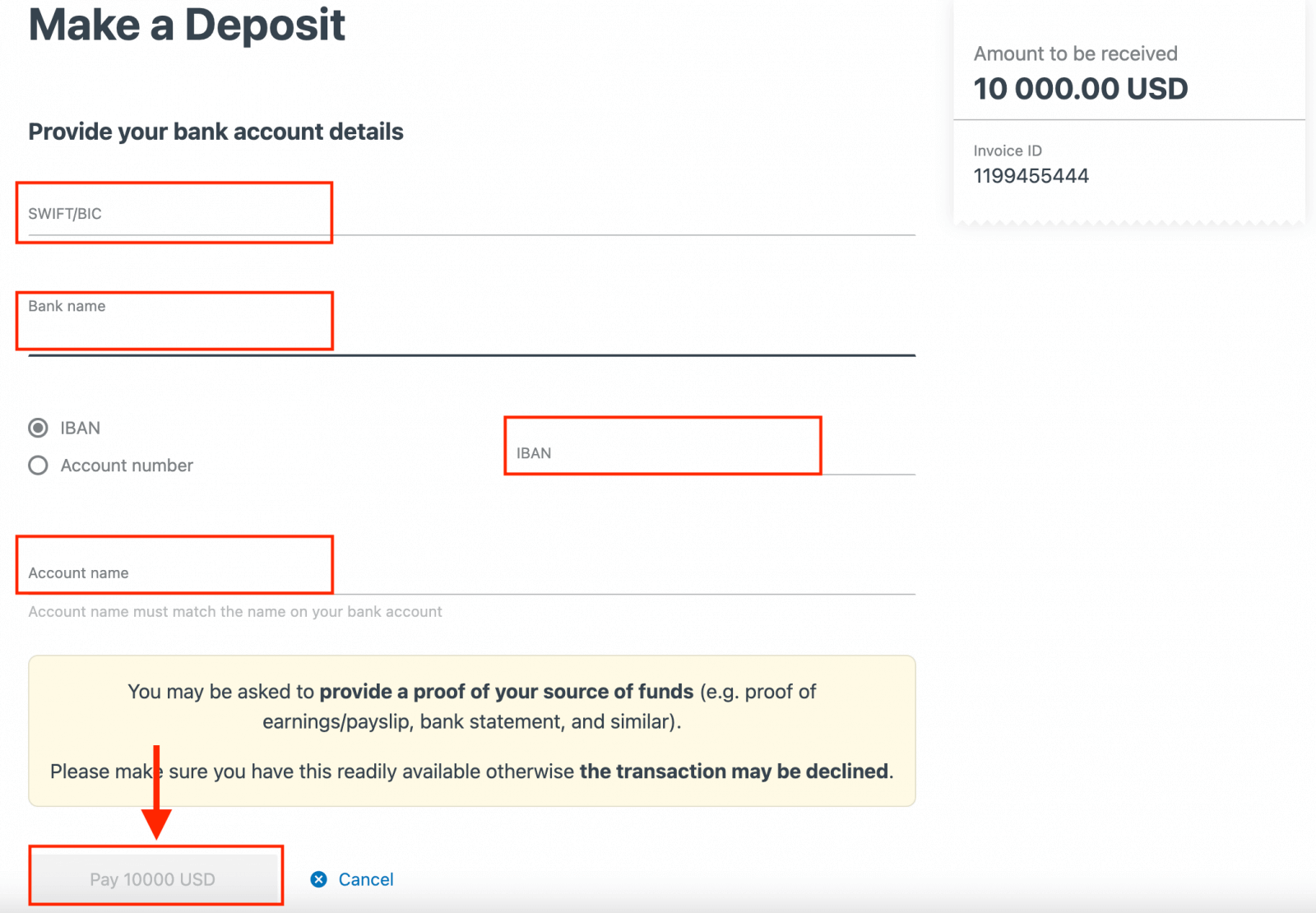
5. Saat lisäohjeita; Suorita talletus loppuun seuraamalla näitä ohjeita.
Sähköiset maksujärjestelmät (EPS)
Tee kauppaa kätevästi kaupankäyntitileilläsi käyttämällä E-paymentsia, maailmanlaajuista digitaalista lompakkopalvelua, jonka avulla voit tallettaa välittömästi sijainnista riippumatta.Tällä hetkellä otamme vastaan talletuksia seuraavien kautta:
- Neteller
- WebMoney
- Skrill
- Täydellinen raha
- Sticpay
Vieraile henkilökohtaisella alueellasi nähdäksesi käytettävissä olevat maksutavat, koska jotkut eivät välttämättä ole saatavilla alueellasi. Jos maksutapa on suositeltu, sen onnistumisprosentti on korkea rekisteröidyllä alueellasi.
1. Napsauta Talletus -osiota .
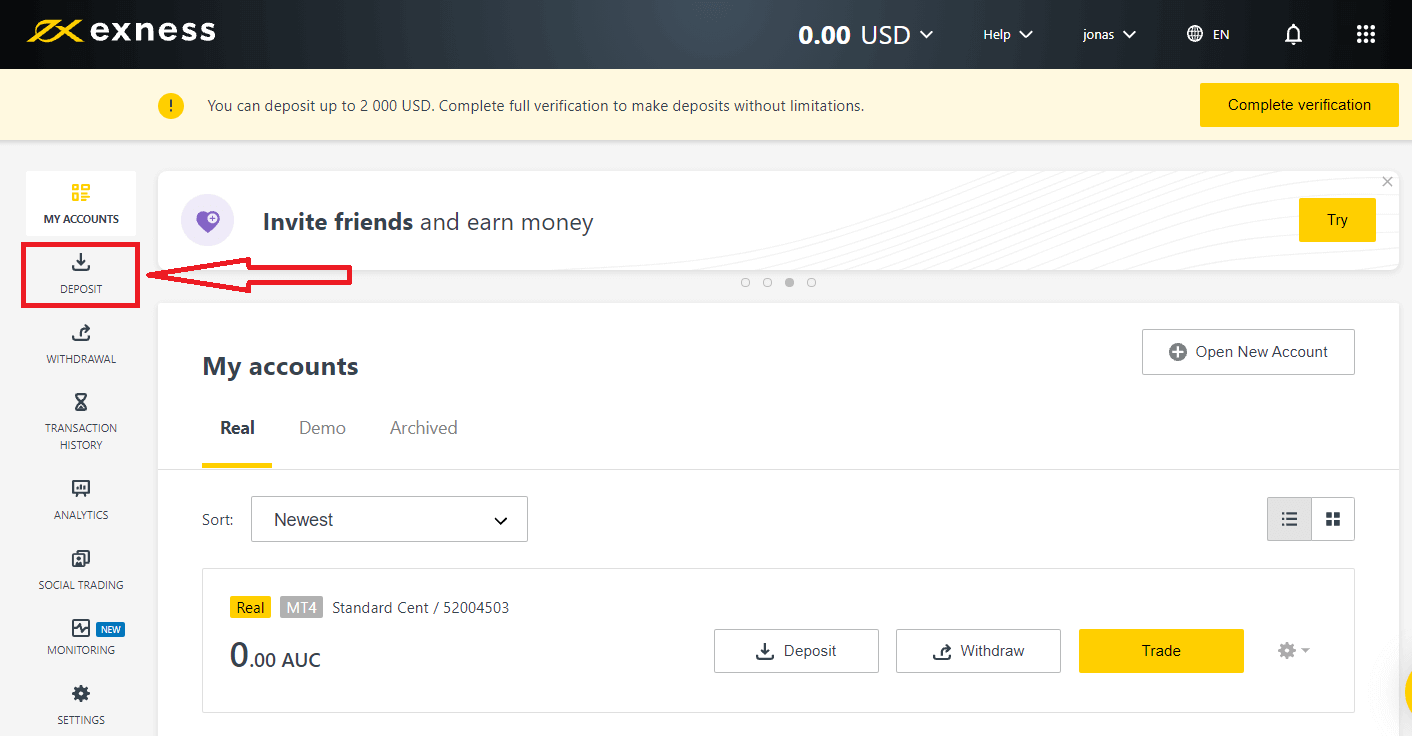
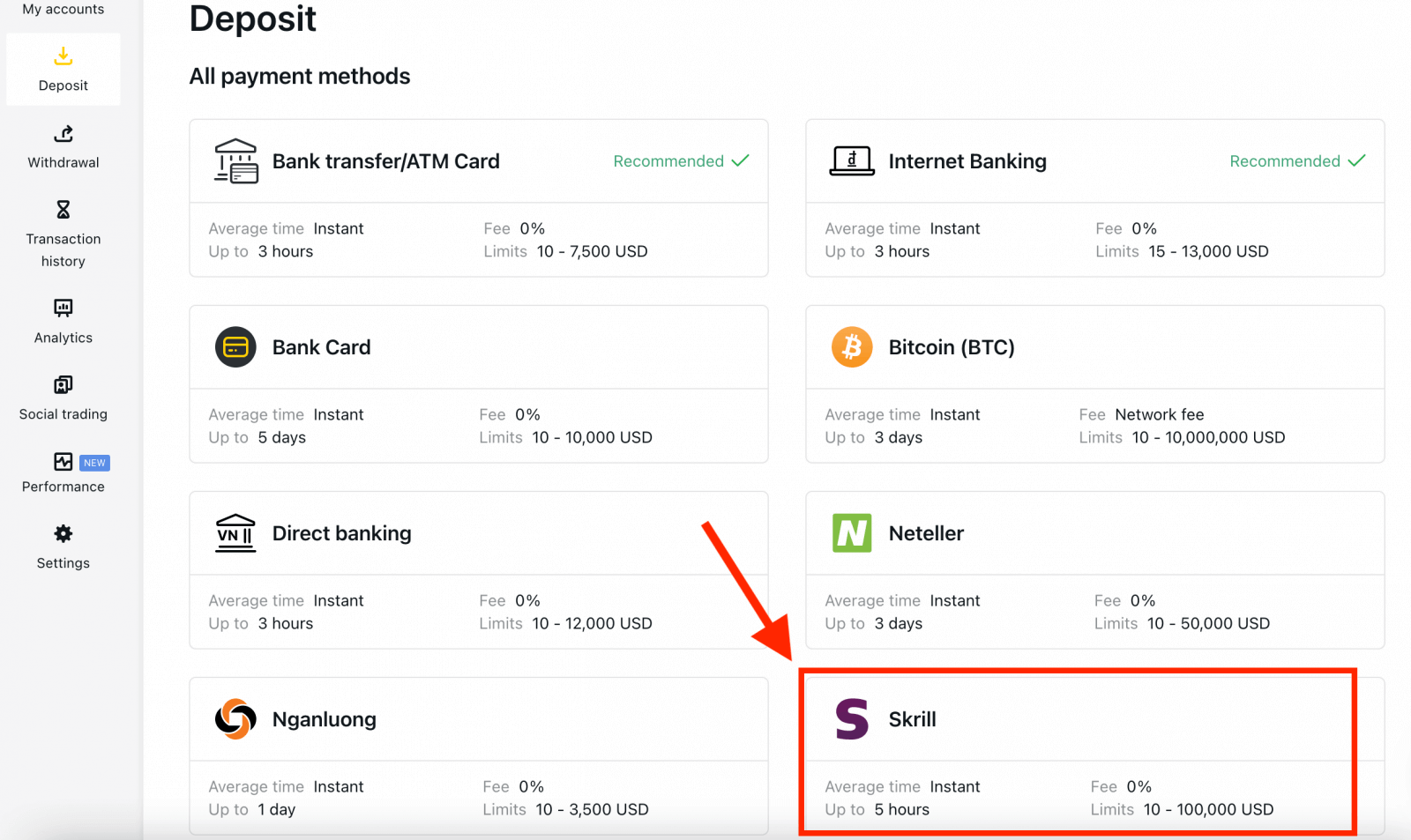
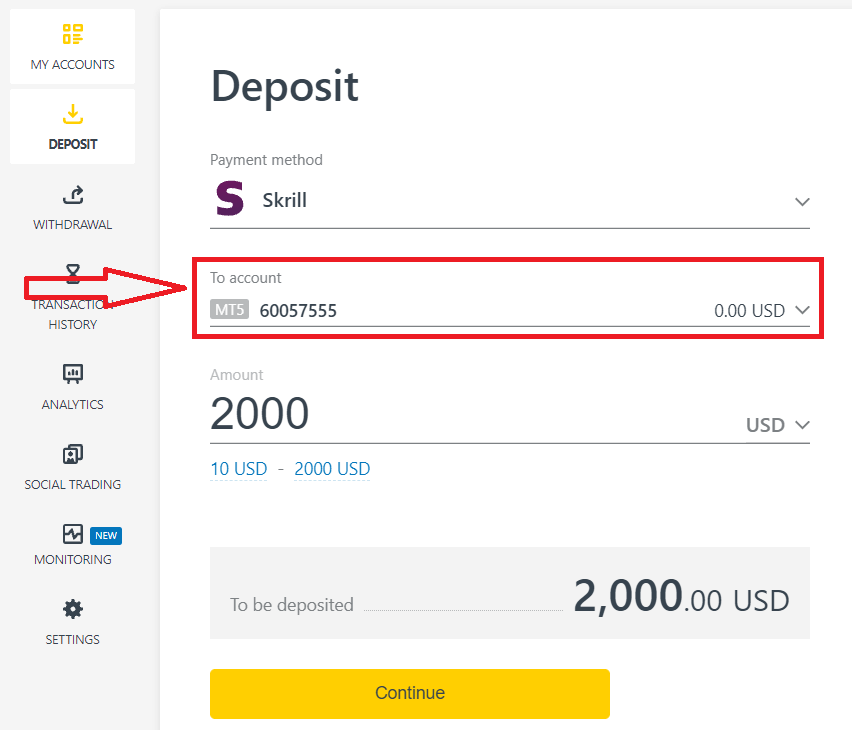
4. Anna talletuksesi valuutta ja summa ja napsauta "Jatka".
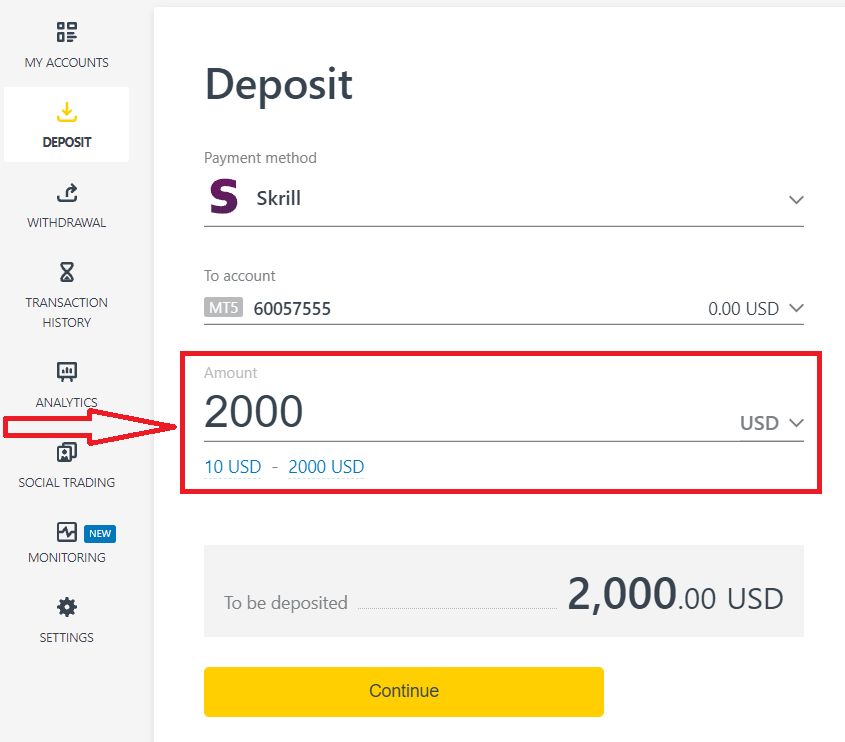
5. Tarkista talletustietosi ja napsauta " Vahvista".
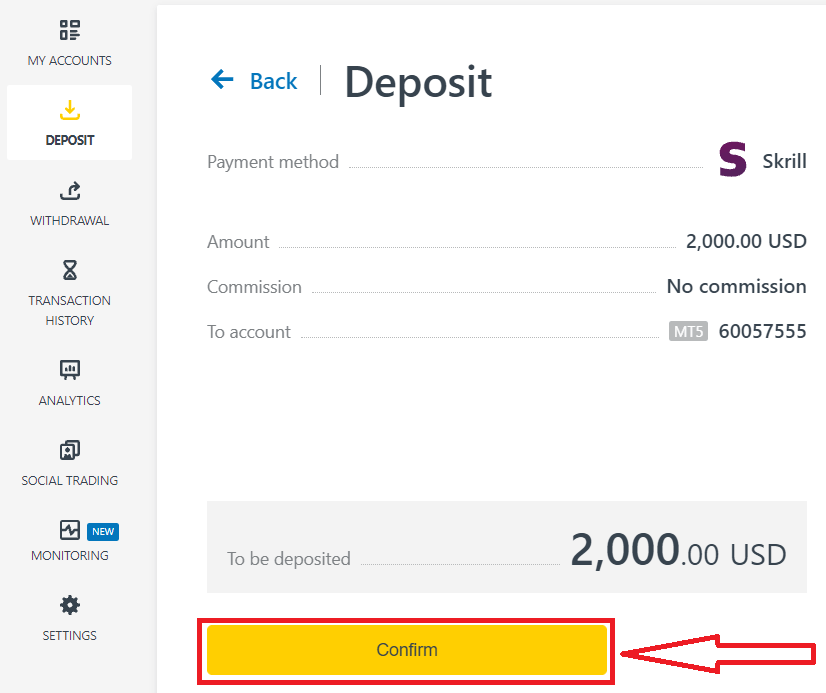
6. Sinut ohjataan valitsemasi maksujärjestelmän verkkosivustolle, jossa voit suorittaa siirron.
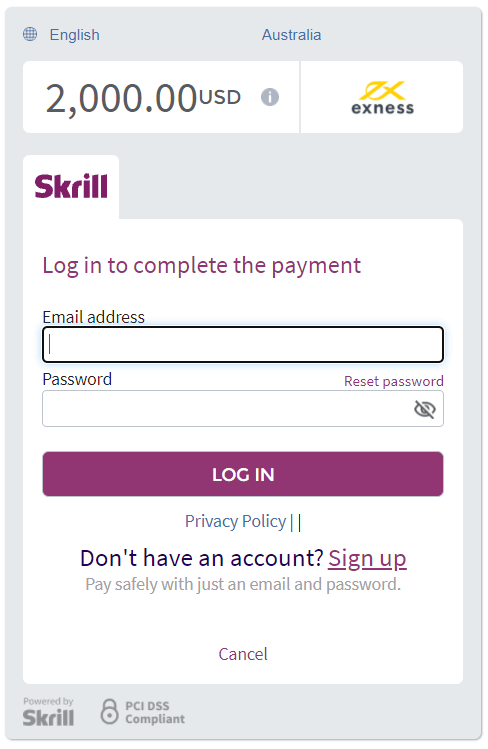
Usein kysytyt kysymykset (FAQ)
Talletusmaksut
Exness ei veloita palkkioita talletusmaksuista, vaikka on aina parasta tarkistaa valitsemasi sähköisen maksujärjestelmän (EPS) ehdot, koska joillakin voi olla palvelumaksuja EPS-palveluntarjoajalta.
Talletuksen käsittelyaika
Käsittelyajat voivat vaihdella varojen tallettamiseen käytetyn maksutavan mukaan. Kaikki käytettävissä olevat menetelmät näkyvät sinulle henkilökohtaisen alueesi Talletus-osiossa.
Useimmissa Exnessin tarjoamissa maksujärjestelmissä talletuksen käsittelyaika on välitön, mikä tarkoittaa, että tapahtuma suoritetaan muutamassa sekunnissa ilman manuaalista käsittelyä.
Jos ilmoitettu talletusaika on ylittynyt, ota yhteyttä Exnessin tukitiimiin.
Kuinka voin olla varma, että maksuni ovat turvallisia?
Varojesi pitäminen turvassa on erittäin tärkeää, joten tämän varmistamiseksi on otettu käyttöön suojatoimia: 1. Asiakkaiden varojen erottelu: tallennetut varat säilytetään erillään yrityksen varoista, jotta mikään, mikä voi vaikuttaa yritykseen, ei vaikuta varoihinne. Varmistamme myös, että yrityksen tallettamat varat ovat aina suurempia kuin asiakkaille varatut varat.
2. Tapahtuman varmentaminen: nostot kaupankäyntitililtä vaativat kertaluonteisen PIN-koodin tilin omistajan henkilöllisyyden vahvistamiseksi. Tämä OTP lähetetään rekisteröityyn puhelimeen tai sähköpostiin, joka on linkitetty kaupankäyntitiliin (tunnetaan nimellä suojaustyyppi), mikä varmistaa, että vain tilin omistaja voi suorittaa tapahtumat.
Pitääkö minun tallettaa oikeaa rahaa käydessäni kauppaa demotilillä?
Vastaus on ei. Kun rekisteröidyt Exnessiin verkon kautta, sinulle annetaan automaattisesti MT5-demotili, jossa on 10 000 USD virtuaalivaroja, joilla voit harjoitella kättäsi kaupankäynnissä. Lisäksi voit luoda lisää demotilejä, joiden esiasetettu saldo on USD 500, jota voidaan muuttaa tilin luomisen aikana ja jopa sen jälkeen.
Rekisteröimällä tilisi Exness Trader -sovellukseen saat käyttöön myös demotilin, jonka saldo on 10 000 USD. Voit lisätä tai vähentää tämän saldon käyttämällä Talletus- tai Kotiutuspainikkeita .
Kuinka käydä kauppaa Forexilla Exnessillä
Exnessin käytön aloittaminen on todella helppoa. Käydään läpi vaiheet:
Kuinka tehdä uusi tilaus Exness MT4:lle
Napsauta kaaviota hiiren kakkospainikkeella ja napsauta sitten "Kauppa" → valitse "Uusi tilaus".Tai
Kaksoisnapsauta valuuttaa, jota haluat tehdä tilauksen MT4:ssä. Tilausikkuna tulee näkyviin
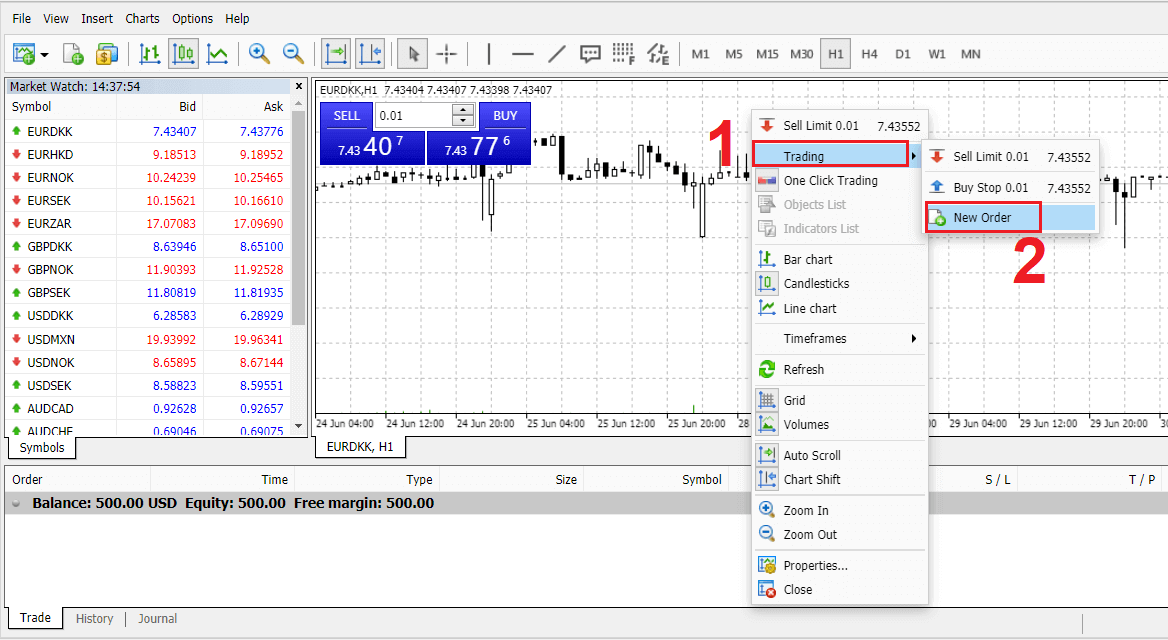
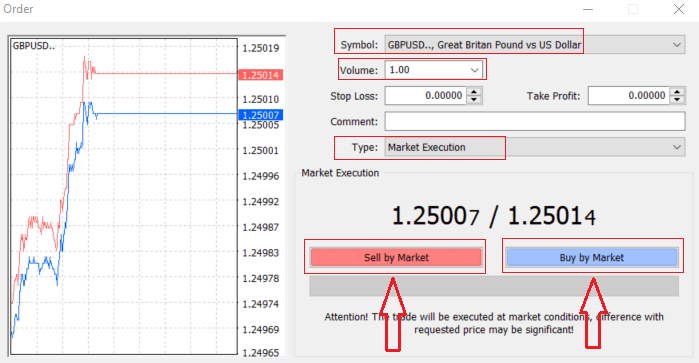
Symboli : tarkista Valuuttasymboli, jolla haluat käydä kauppaa näkyy symboliruudussa
Volume : sinun on päätettävä sopimuksesi koko, voit napsauttaa nuolta ja valita volyymi listatuista pudotusvaihtoehdoista. alas-ruutuun tai napsauta vasenta painiketta volyymiruutuun ja kirjoita vaadittu arvo.
Älä unohda, että sopimuksen koko vaikuttaa suoraan mahdolliseen voittoon tai tappioon.
Kommentti : tämä osio ei ole pakollinen, mutta voit käyttää sitä tunnistamaan kauppasi lisäämällä kommentteja
Tyyppi : joka on oletusarvoisesti asetettu markkinatapahtumaan,
- Market Execution on malli toimeksiantojen toteuttamisesta nykyisellä markkinahinnalla
- Odottavaa tilausta käytetään määrittämään tuleva hinta, jolla aiot avata kaupan.
Lopuksi sinun on päätettävä minkä tyyppinen toimeksianto avataan, voit valita myynti- ja ostotoimeksiannon välillä
Sell by Market avataan tarjoushinnalla ja suljetaan myyntihinnalla, tässä tilaustyypissä kauppasi voi tuottaa voittoa, jos hinta laskee
Buy by Market avataan tarjoushinnalla ja suljetaan tarjoushinnalla, tässä tilaustyypissä kauppasi voi tuottaa voittoa. Hinta nousee
Kun napsautat joko Osta tai Myy, tilauksesi käsitellään välittömästi, voit tarkistaa tilauksesi kauppaterminaalista
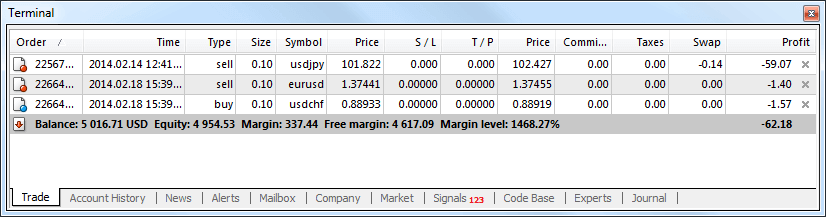
Kuinka tehdä vireillä oleva tilaus Exness MT4:lle
Kuinka monta vireillä olevaa tilausta
Toisin kuin välittömät toteutustoimeksiannot, joissa kauppa tehdään nykyiseen markkinahintaan, vireillä olevien toimeksiantojen avulla voit asettaa toimeksiantoja, jotka avataan, kun hinta saavuttaa haluamasi tason. Saatavilla on neljä tyyppiä odottavia tilauksia, mutta voimme ryhmitellä ne vain kahteen päätyyppiin:
- Tilaukset, joiden odotetaan rikkovan tietyn markkinatason
- Tilaukset, joiden odotetaan palautuvan tietyltä markkinatasolta
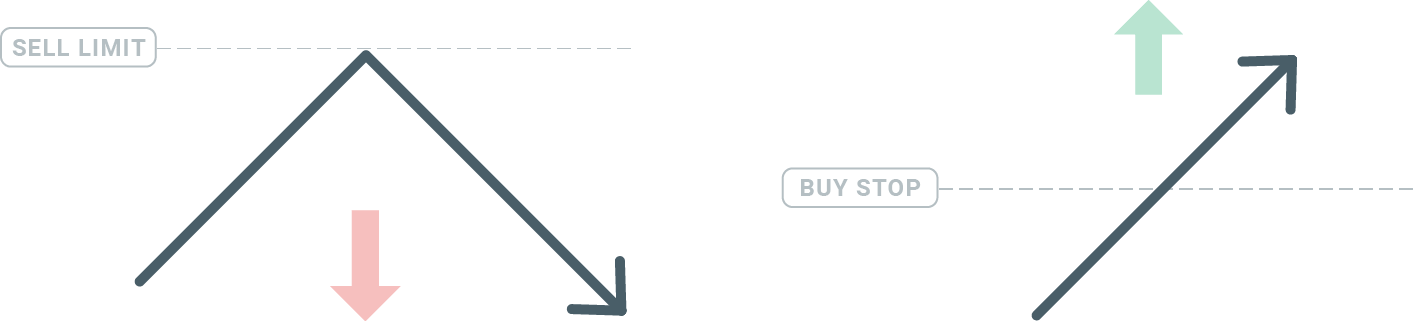
Buy Stop
Buy Stop -tilauksen avulla voit asettaa ostotilauksen nykyistä markkinahintaa korkeammalle. Tämä tarkoittaa, että jos nykyinen markkinahinta on 20 dollaria ja ostopysähdyssi on 22 dollaria, osto- tai pitkä positio avataan, kun markkinat saavuttavat kyseisen hinnan.
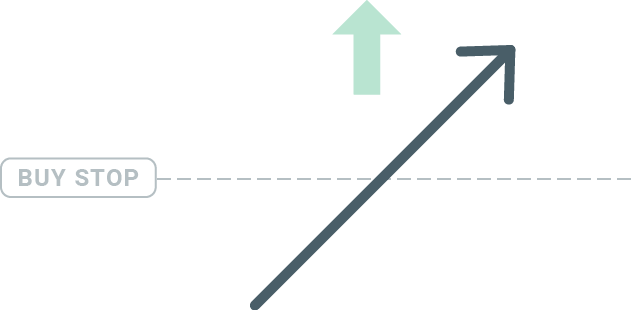
Sell Stop
Sell Stop -toimeksiannon avulla voit asettaa myyntitoimeksiannon nykyisen markkinahinnan alapuolelle. Joten jos nykyinen markkinahinta on 20 dollaria ja Sell Stop -hintasi on 18 dollaria, myynti- tai "lyhyt" -positio avataan, kun markkinat saavuttavat kyseisen hinnan.
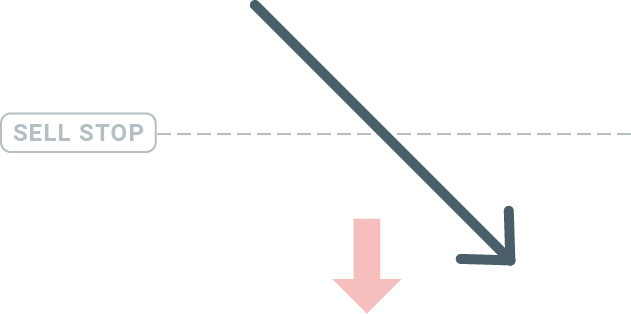
Buy Limit
Ostorajoituksen vastakohta, Buy Limit -toimeksianto antaa sinun asettaa ostomääräyksen nykyistä markkinahintaa pienemmäksi. Tämä tarkoittaa, että jos nykyinen markkinahinta on 20 dollaria ja ostorajahintasi on 18 dollaria, kun markkinat saavuttavat 18 dollarin hintatason, ostopositio avautuu.
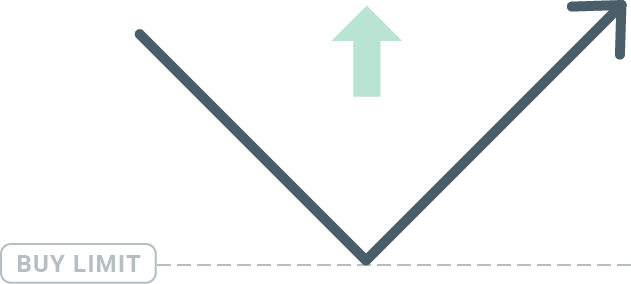
Sell Limit
Lopuksi Sell Limit -toimeksiannon avulla voit asettaa myyntimääräyksen nykyistä markkinahintaa korkeammalle. Joten jos nykyinen markkinahinta on 20 dollaria ja asetettu myyntirajahinta on 22 dollaria, silloin kun markkinat saavuttavat 22 dollarin hintatason, näillä markkinoilla avataan myyntipositio.
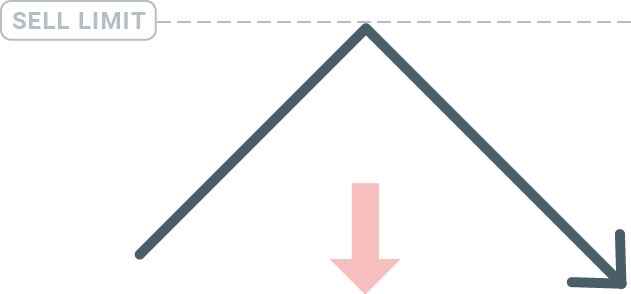
Vireillä olevien tilausten avaaminen
Voit avata uuden vireillä olevan tilauksen yksinkertaisesti kaksoisnapsauttamalla markkinan nimeä Market Watch -moduulissa. Kun teet niin, uusi tilausikkuna avautuu ja voit vaihtaa tilaustyypiksi Odottava tilaus.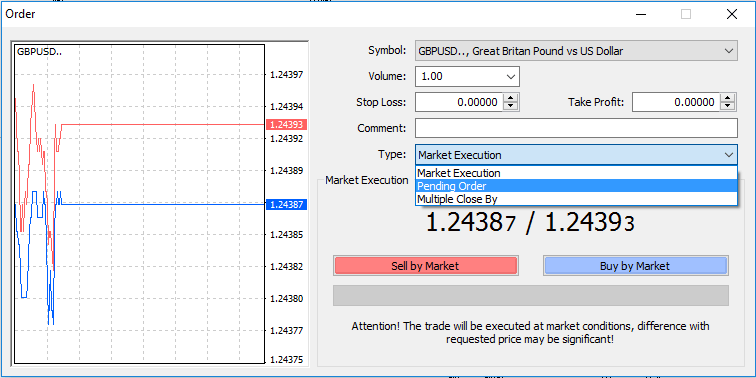
Valitse seuraavaksi markkinataso, jolla odottava tilaus aktivoidaan. Sinun tulee myös valita paikan koko äänenvoimakkuuden perusteella.
Tarvittaessa voit asettaa vanhenemispäivän ("Expirry"). Kun kaikki nämä parametrit on asetettu, valitse haluttu tilaustyyppi sen mukaan, haluatko mennä pitkäksi vai lyhyeksi ja lopettaa vai rajoittaa ja valitse 'Place'-painike.
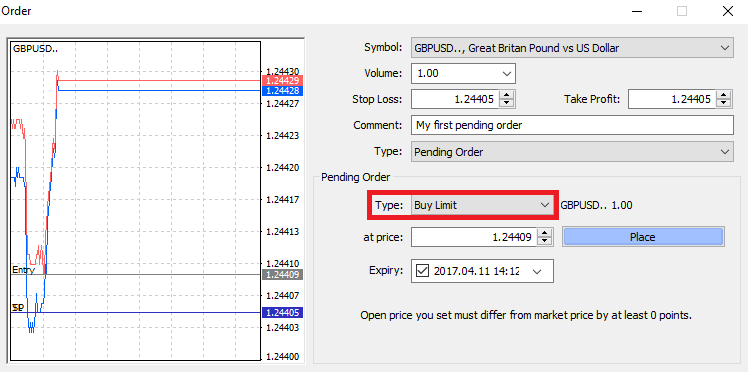
Kuten näette, odottavat tilaukset ovat erittäin tehokkaita MT4:n ominaisuuksia. Niistä on eniten hyötyä, kun et pysty jatkuvasti seuraamaan tulopisteesi markkinoita tai jos instrumentin hinta muuttuu nopeasti, etkä halua missata tilaisuutta.
Kuinka sulkea Exness MT4 -tilaukset
Sulje avoin positio napsauttamalla 'x' Terminaali-ikkunan Kauppa-välilehdellä.
Tai napsauta kaavion rivijärjestystä hiiren kakkospainikkeella ja valitse "sulje".
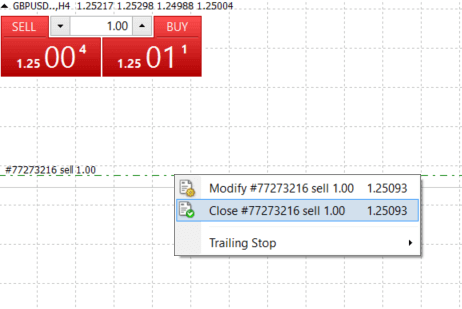
Jos haluat sulkea vain osan positiosta, napsauta hiiren kakkospainikkeella avointa tilausta ja valitse 'Muokkaa'. Valitse sitten Tyyppi-kentässä välitön suoritus ja valitse mikä aseman osa haluat sulkea.
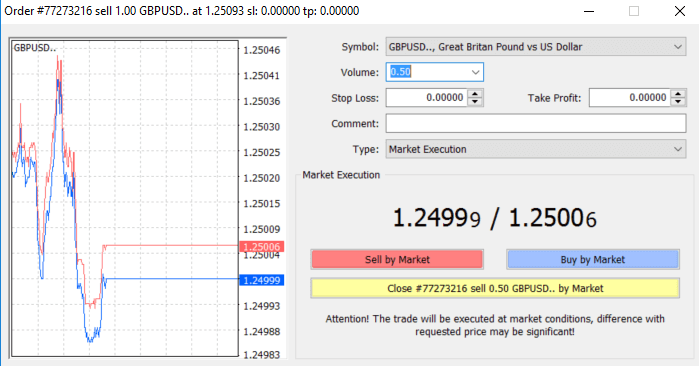
Kuten näet, kauppojen avaaminen ja sulkeminen MT4:llä on erittäin intuitiivista, ja se vie kirjaimellisesti vain yhden napsautuksen.
Stop Loss, Take Profit ja Trailing Stop käyttö Exness MT4:ssä
Yksi avain menestykseen rahoitusmarkkinoilla pitkällä aikavälillä on järkevä riskienhallinta. Siksi tappioiden pysäyttämisen ja voittojen ottamisen tulisi olla olennainen osa kaupankäyntiäsi. Katsotaanpa, kuinka voit käyttää niitä MT4-alustallamme varmistaaksemme, että tiedät kuinka rajoittaa riskiäsi ja maksimoida kaupankäyntipotentiaalisi.
Stop Loss and Take Profit -asetus
Ensimmäinen ja helpoin tapa lisätä Stop Loss tai Take Profit kauppaasi on tehdä se heti, kun teet uusia tilauksia. 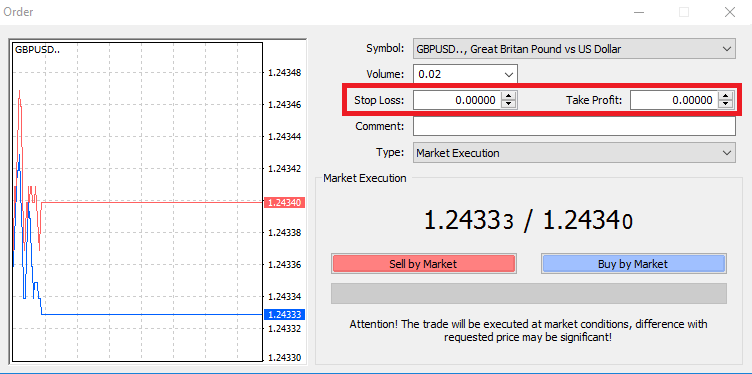
Voit tehdä tämän kirjoittamalla haluamasi hintatason Stop Loss- tai Take Profit -kenttiin. Muista, että Stop Loss toteutetaan automaattisesti, kun markkinat liikkuvat asemaasi vastaan (tästä nimi: stop losses), ja Take Profit -tasot suoritetaan automaattisesti, kun hinta saavuttaa määrittämäsi voittotavoitteesi. Tämä tarkoittaa, että voit asettaa Stop Loss -tason nykyisen markkinahinnan alapuolelle ja Take Profit -tason nykyisen markkinahinnan yläpuolelle.
On tärkeää muistaa, että Stop Loss (SL) tai Take Profit (TP) liittyy aina avoimeen positioon tai odottavaan toimeksiantoon. Voit säätää molempia, kun kauppasi on avattu ja kun seuraat markkinoita. Se on suojakäsky markkina-asemallesi, mutta ne eivät tietenkään ole välttämättömiä uuden positioiden avaamiseksi. Voit aina lisätä niitä myöhemmin, mutta suosittelemme aina suojaamaan asemasi*.
Stop Loss- ja Take Profit -tasojen lisääminen
Helpoin tapa lisätä SL/TP-tasoja jo avautuneeseen positioon on käyttämällä kaaviossa olevaa kauppaviivaa. Voit tehdä tämän yksinkertaisesti vetämällä ja pudottamalla kauppalinjan ylös tai alas tietylle tasolle. 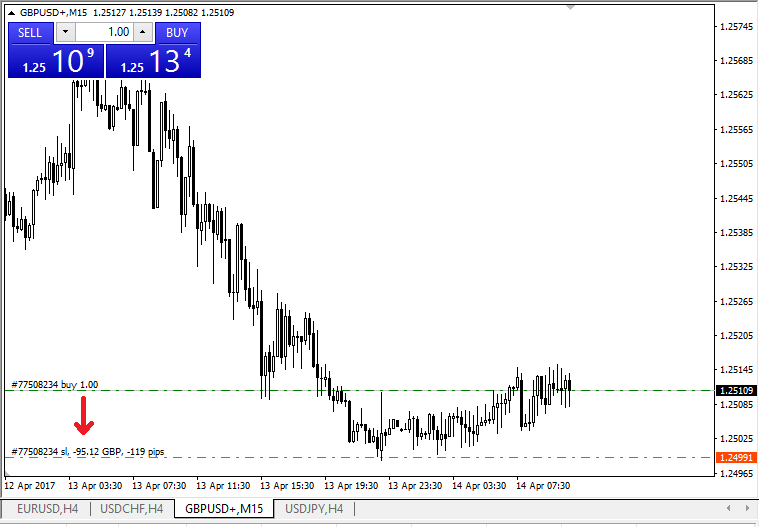
Kun olet syöttänyt SL/TP-tasot, SL/TP-viivat tulevat näkyviin kaavioon. Tällä tavalla voit myös muokata SL/TP-tasoja helposti ja nopeasti.
Voit tehdä tämän myös alemmasta "Terminaali"-moduulista. Voit lisätä tai muokata SL/TP-tasoja napsauttamalla hiiren kakkospainikkeella avointa sijaintiasi tai odottavaa tilaustasi ja valitsemalla 'Muokkaa tai poista tilaus'.
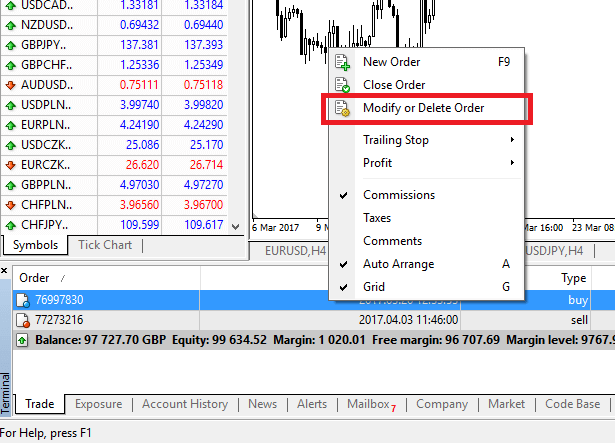
Tilauksen muokkausikkuna tulee näkyviin, ja nyt voit syöttää/muokata SL/TP:tä tarkan markkinatason mukaan tai määrittelemällä pistealueen nykyisestä markkinahinnasta.
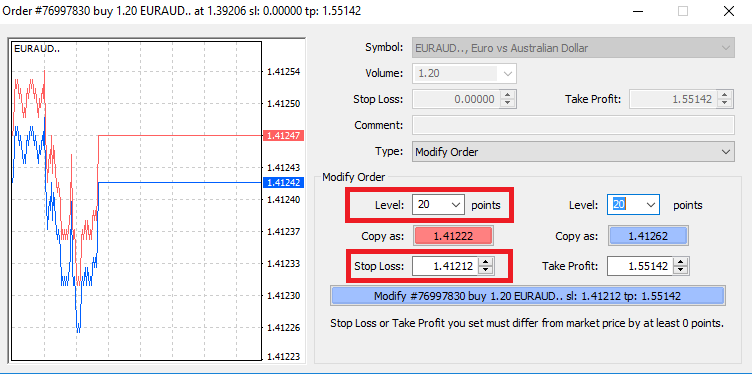
Trailing Stop
Stop Losses on tarkoitettu vähentämään tappioita, kun markkinat liikkuvat asemaasi vastaan, mutta ne voivat myös auttaa sinua lukitsemaan voittosi. Vaikka se saattaa aluksi kuulostaa hieman ristiriitaiselta, se on itse asiassa erittäin helppo ymmärtää ja hallita.
Oletetaan, että olet avannut pitkän position ja markkinat liikkuvat oikeaan suuntaan, mikä tekee kaupastasi tällä hetkellä kannattavan. Alkuperäinen Stop Loss -tappiosi, joka sijoitettiin avoimen hintasi alapuolelle, voidaan nyt siirtää avoimeen hintaan (jotta voit tehdä nollatuloksen) tai avoimen hinnan yläpuolelle (joten sinulle taataan voitto).
Voit tehdä tämän prosessin automaattisesti käyttämällä Trailing Stop -toimintoa. Tämä voi olla todella hyödyllinen työkalu riskienhallintaasi, varsinkin kun hintamuutokset ovat nopeita tai kun et pysty jatkuvasti seuraamaan markkinoita.
Heti kun asema kääntyy kannattavaksi, Trailing Stop seuraa hintaa automaattisesti säilyttäen aiemmin määritetyn etäisyyden.
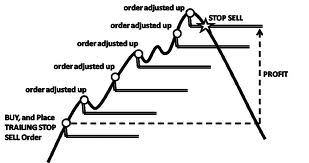
Yllä olevan esimerkin mukaisesti muista kuitenkin, että kaupallasi on oltava riittävän suuri voitto, jotta Trailing Stop ylittää avoimen hintasi, ennen kuin voittosi voidaan taata.
Trailing Stops (TS) on kiinnitetty avattuihin asentoihin, mutta on tärkeää muistaa, että jos sinulla on perässä oleva pysähdys MT4:ssä, alustan on oltava auki, jotta se voidaan suorittaa onnistuneesti.
Asettaaksesi Trailing Stopin, napsauta hiiren kakkospainikkeella avointa sijaintia 'Terminaali'-ikkunassa ja määritä haluamasi pistearvo TP-tason ja nykyisen hinnan väliselle etäisyydelle Trailing Stop -valikosta.
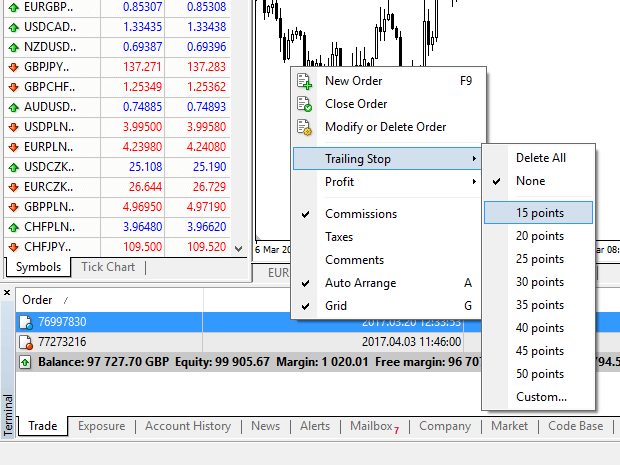
Trailing Stop on nyt aktiivinen. Tämä tarkoittaa, että jos hinnat muuttuvat kannattavan markkinapuolen puolelle, TS varmistaa, että stop loss -taso seuraa hintaa automaattisesti.
Trailing Stop voidaan helposti poistaa käytöstä asettamalla Trailing Stop -valikossa 'Ei mitään'. Jos haluat poistaa sen nopeasti käytöstä kaikissa avatuissa paikoissa, valitse 'Poista kaikki'.
Kuten näet, MT4 tarjoaa sinulle monia tapoja suojata asemasi muutamassa hetkessä.
*Vaikka Stop Loss -tilaukset ovat yksi parhaista tavoista varmistaa riskisi hallinta ja mahdollisten tappioiden pitäminen hyväksyttävällä tasolla, ne eivät tarjoa 100 % turvallisuutta.
Pysäytystappioiden käyttö on ilmaista, ja ne suojaavat tiliäsi haitallisilta markkinaliikkeiltä, mutta huomaa, että ne eivät voi taata sijaintiasi joka kerta. Jos markkinat muuttuvat yhtäkkiä epävakaiksi ja aukot ylittävät stop-tason (hyppää yhdestä hinnasta toiseen ilman kaupankäyntiä välillä olevilla tasoilla), on mahdollista, että positiosi voidaan sulkea vaadittua huonommalla tasolla. Tätä kutsutaan hintapuistoksi.
Taatut stop loss-tappiot, joilla ei ole liukastumisriskiä ja jotka varmistavat, että positio suljetaan pyytämäsi Stop Loss -tasolla, vaikka markkinat liikkuisivat sinua vastaan, ovat saatavilla ilmaiseksi perustilillä.
Usein kysytyt kysymykset (FAQ)
Valuuttapari, ristiparit, perusvaluutta ja noteerausvaluutta
Valuuttaparit voidaan määritellä kahden maan valuutoksi yhdistettynä valuuttamarkkinoilla käytävää kauppaa varten. Joitakin esimerkkejä valuuttapareista voivat olla EURUSD, GBPJPY, NZDCAD jne. Valuuttapari, joka ei sisällä USD:tä, tunnetaan ristiparina.
Valuuttaparin ensimmäistä valuuttaa kutsutaan " perusvaluutaksi" ja toista valuuttaa kutsutaan "noteeraukseksi" .
Tarjoushinta ja hintapyyntö
Tarjoushinta on hinta, jolla välittäjä on valmis ostamaan asiakkaalta valuuttaparin ensimmäisenä nimetyn (perusosan). Myöhemmin se on hinta, jolla asiakkaat myyvät valuuttaparin ensimmäisenä nimetyn (perusosan). Kysyhinta on hinta, jolla välittäjä on valmis myymään valuuttaparin ensimmäisenä nimetyn (perusosan) asiakkaalle. Myöhemmin se on hinta, jolla asiakkaat ostavat valuuttaparin ensimmäisenä nimetyn (perusosan).
Ostotilaukset avautuvat Ask Pricella ja sulkeutuvat tarjoushinnalla.
Myyntitilaukset avautuvat tarjoushinnalla ja sulkeutuvat pyyntöhinnalla.
Levitän
Spread on tietyn kaupankäyntivälineen Bid- ja Ask-hintojen välinen ero ja myös markkinatakaajavälittäjien tärkein voitonlähde. Spreadin arvo asetetaan pisteissä. Exness tarjoaa sekä dynaamisia että vakaita spreadeja tileilleen.
Erä ja sopimuskoko
Erä on tapahtuman vakiokoko. Tyypillisesti yksi vakioerä vastaa 100 000 perusvaluuttayksikköä. Sopimuksen koko on kiinteä arvo, joka ilmaisee perusvaluutan määrää 1 erässä. Useimmille forex-instrumenteille se on kiinteä 100 000.
Pip, Point, Pip Size ja Pip Value
Piste on hinnanmuutoksen arvo 5. desimaalilla, kun taas pip on hinnanmuutos 4. desimaalilla. Johdannaisesti 1 piste = 10 pistettä.
Jos hinta esimerkiksi muuttuu arvosta 1,11115 arvoon 1,11135, hinnanmuutos on 2 pistettä tai 20 pistettä.
Pipin koko on kiinteä luku, joka ilmaisee pipin sijainnin instrumentin hinnassa.
Esimerkiksi useimmissa valuuttapareissa, kuten EURUSD, jossa hinta näyttää 1,11115, pip on 4. desimaalilla, joten pipin koko on 0,0001.
Pip Value on kuinka paljon rahaa henkilö ansaitsee tai menettää, jos hinta liikkuisi yhden pisteen verran. Se lasketaan seuraavalla kaavalla:
Pip Value = Erien lukumäärä x Sopimuksen koko x Pipin koko.
Kaikki nämä arvot voidaan laskea kauppiaamme laskimella.
Vipu ja marginaali
Vipuvaikutus on oman pääoman suhde lainapääomaan. Sillä on suora vaikutus kaupankäynnin kohteena olevan instrumentin marginaaliin. Exness tarjoaa jopa 1: Rajoittamattoman vipuvaikutuksen useimmille kaupankäyntivälineille sekä MT4- että MT5-tileillä. Marginaali on tilin valuutan määrä, jonka välittäjä pidättää tilauksen pitämisestä auki.
Mitä suurempi vipuvaikutus, sitä pienempi marginaali.
Saldo, pääoma ja vapaa marginaali
Saldo on kaikkien tilille suoritettujen tapahtumien ja talletus-/nostotoimintojen taloudellinen kokonaistulos. Se on joko varojen määrä ennen tilausten avaamista tai kaikkien avointen tilausten sulkemisen jälkeen. Tilin saldo ei muutu tilausten ollessa auki.
Kun avaat tilauksen, saldosi yhdistettynä tilauksen voittoon/tappioon muodostavat oman pääoman.
Oma pääoma = saldo +/- voitto/tappio
Kuten jo tiedät, kun toimeksianto on avattu, osa varoista pidetään marginaalina. Loput varat tunnetaan nimellä Free Margin.
Oma pääoma = marginaali + vapaa marginaali
Voitto ja tappio
Voitto tai tappio lasketaan tilauksen päätös- ja avaushinnan erotuksena. Voitto/tappio = Ero päätös- ja avaushinnan välillä (laskettu pisteinä) x Pip Value
Ostotilaukset tuottavat voittoa, kun hinta nousee, kun taas myyntitilaukset tuottavat voittoa, kun hinta liikkuu alaspäin.
Ostotoimeksiannot tuottavat tappiota, kun hinta liikkuu alaspäin, kun taas myyntitoimeksiannot tuottavat tappiota, kun hinta nousee.
Marginaalitaso, Margin Call ja Stop Out
Marginaalitaso on oman pääoman suhde marginaaliin prosentteina. Marginaalitaso = (Osake / Marginaali) x 100%
Marginaalipyyntö on kaupankäyntipäätteeseen lähetetty ilmoitus, joka ilmoittaa, että on tarpeen tallettaa tai sulkea muutama positio Stop Outin välttämiseksi. Tämä ilmoitus lähetetään, kun marginaalitaso saavuttaa välittäjän kyseiselle tilille asettaman Margin Call -tason.
Stop out on positioiden automaattinen sulkeminen, kun marginaalitaso saavuttaa välittäjän tilille asettaman Stop Out -tason.
On useita tapoja päästä käsiksi kauppahistoriaasi. Katsotaanpa niitä:
Kuinka tarkistaa kauppahistoriasi
1. Omalta alueeltasi (PA): Löydät koko kaupankäyntihistoriasi henkilökohtaiselta alueeltasi. Pääset tähän seuraavasti:
b. Siirry Valvonta-välilehdelle.
c. Valitse haluamasi tili ja napsauta Kaikki tapahtumat nähdäksesi kauppahistoriasi.
2. Kaupankäyntipäätteestäsi:
b. Jos käytät MetaTrader-mobiilisovelluksia, voit tarkistaa mobiililaitteella tehtyjen kauppojen historian napsauttamalla Päiväkirja-välilehteä.
3. Kuukausittaisista/päivittäisistä tiliotteistasi: Exness lähettää tiliotteita sähköpostiisi sekä päivittäin että kuukausittain (ellei tilausta ole peruutettu). Nämä tiliotteet sisältävät tiliesi kauppahistorian.
4. Ottamalla yhteyttä tukeen: Voit ottaa yhteyttä tukitiimiimme sähköpostitse tai chatissa ja ilmoittaa tilinumerosi ja salainen sanasi pyytääksesi tilihistorian tiliotteita oikeista tileistäsi.
Johtopäätös: Aloita Forex-kaupankäynti luottamustalletuksilla ja käy kauppaa Exnessillä tänään
Varojen tallettaminen ja valuuttakaupankäynti Exnessissä on suoraviivainen prosessi, joka avaa oven dynaamiseen ja mahdollisesti kannattavaan kaupankäyntikokemukseen. Noudattamalla tätä opasta voit tallettaa rahaa tehokkaasti Exness-tilillesi ja aloittaa forex-kaupankäynnin alustan tarjoamilla työkaluilla ja tuella. Olitpa uusi valuuttakaupankäynnissä tai kokenut kauppias, Exness tarjoaa resurssit, joita tarvitset menestyäksesi rahoitusmarkkinoilla. Ota ensimmäinen askel kohti kaupankäyntitavoitteitasi tallettamalla varoja ja aloittamalla valuuttakaupankäyntisi Exnessissä tänään.